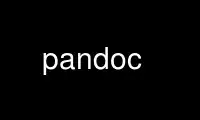
Dies ist der Befehl pandoc, der beim kostenlosen Hosting-Anbieter OnWorks mit einer unserer zahlreichen kostenlosen Online-Workstations wie Ubuntu Online, Fedora Online, dem Windows-Online-Emulator oder dem MAC OS-Online-Emulator ausgeführt werden kann
PROGRAMM:
NAME/FUNKTION
pandoc – allgemeiner Markup-Konverter
ZUSAMMENFASSUNG
pandoc [Optionen] [Eingabedatei] ...
BESCHREIBUNG
Pandoc ist eine Haskell-Bibliothek zum Konvertieren von einem Markup-Format in ein anderes und a
Befehlszeilentool, das diese Bibliothek verwendet. Es kann Markdown, CommonMark und PHP Markdown lesen
Extra, GitHub-Flavored Markdown und (Teilmengen von) Textile, reStructuredText, HTML, LaTeX,
MediaWiki-Markup, TWiki-Markup, Haddock-Markup, OPML, Emacs Org-Modus, DocBook, txt2tags,
EPUB, ODT und Word docx; und es kann Klartext, Markdown, CommonMark, PHP Markdown schreiben
Extra, GitHub-Flavored Markdown, reStructuredText, XHTML, HTML5, LaTeX (einschließlich Beamer
Diashows), ConTeXt, RTF, OPML, DocBook, OpenDocument, ODT, Word docx, GNU Texinfo,
MediaWiki-Markup, DokuWiki-Markup, Haddock-Markup, EPUB (v2 oder v3), FictionBook2, Textile,
Groff-Manpages, Emacs Org-Modus, AsciiDoc, InDesign ICML und Slidy, Slideous, DZSlides,
reveal.js oder S5 HTML-Diashows. Es kann auch PDF-Ausgaben auf Systemen erstellen, auf denen LaTeX,
ConTeXt oder wkhtmltopdf ist installiert.
Pandocs erweiterte Version von Markdown umfasst Syntax für Fußnoten, Tabellen und flexible Funktionen
geordnete Listen, Definitionslisten, eingezäunte Codeblöcke, hochgestellte und tiefgestellte Zeichen,
Durchstreichen, Metadatenblöcke, automatische Inhaltsverzeichnisse, eingebettete LaTeX-Mathematik, Zitate,
und Markdown innerhalb von HTML-Blockelementen. (Diese Verbesserungen werden unten beschrieben
Pandocs Markdown kann mit dem Eingabe- oder Ausgabeformat markdown_strict deaktiviert werden.)
Im Gegensatz zu den meisten vorhandenen Tools zum Konvertieren von Markdown in HTML, die Regex verwenden
Substitutionen, Pandoc ist modular aufgebaut: Es besteht aus einer Reihe von Readern, die analysieren
Text in einem bestimmten Format und erzeugen eine native Darstellung des Dokuments sowie eine Reihe von
Autoren, die diese native Darstellung in ein Zielformat konvertieren. Daher ist das Hinzufügen eines
Für das Eingabe- oder Ausgabeformat ist lediglich das Hinzufügen eines Lese- oder Schreibgeräts erforderlich.
Weil Pandocs Zwischendarstellung eines Dokuments weniger aussagekräftig ist als viele andere
Bei den Formaten, zwischen denen es konvertiert, sollte man keine perfekten Konvertierungen zwischen allen erwarten
Format und jedes andere. Pandoc versucht, die Strukturelemente eines zu bewahren
Dokument, jedoch keine Formatierungsdetails wie die Randgröße. Und einige Dokumentelemente,
B. komplexe Tabellen, passen möglicherweise nicht in das einfache Dokumentmodell von pandoc. Während
Konvertierungen von Pandocs Markdown in alle Formate streben danach, perfekt zu sein, Konvertierungen von
Es ist zu erwarten, dass Formate, die aussagekräftiger sind als der Markdown von Pandoc, verlustbehaftet sind.
Die richtigen Pandoc
Wenn nein Eingabedatei angegeben ist, wird die Eingabe gelesen Standard. Andernfalls wird die Eingabedateien sind
verkettet (mit einer Leerzeile dazwischen) und als Eingabe verwendet. Ausgabe geht an stdout by
Standard (obwohl Ausgabe an stdout ist für die Ausgabe odt, docx, epub und epub3 deaktiviert
Formate). Für die Ausgabe in eine Datei verwenden Sie die Option -o:
pandoc -o ausgabe.html eingabe.txt
Standardmäßig erstellt Pandoc ein Dokumentfragment und kein eigenständiges Dokument mit einer entsprechenden Datei
Kopf-und Fußzeile. Um ein eigenständiges Dokument zu erstellen, verwenden Sie das Flag -s oder --standalone:
pandoc -s -o ausgabe.html eingabe.txt
Weitere Informationen zur Erstellung eigenständiger Dokumente finden Sie weiter unten im Abschnitt „Vorlagen“.
Anstelle einer Datei kann auch eine absolute URI angegeben werden. In diesem Fall holt Pandoc die
Inhalte über HTTP:
pandoc -f html -t Markdown http://www.fsf.org
Wenn mehrere Eingabedateien angegeben werden, verkettet Pandoc sie alle (mit Leerzeilen).
zwischen ihnen) vor dem Parsen. Diese Funktion ist für binäre Eingabeformate wie z. B. deaktiviert
EPUB, odt und docx.
Das Format der Ein- und Ausgabe kann mithilfe von Befehlszeilenoptionen explizit angegeben werden.
Das Eingabeformat kann mit den Optionen -r/--read oder -f/--from angegeben werden, die Ausgabe
formatieren, indem Sie die Optionen -w/--write oder -t/--to verwenden. So konvertieren Sie hello.txt von Markdown
zu LaTeX könnten Sie Folgendes eingeben:
pandoc -f markdown -t latex hallo.txt
So konvertieren Sie hello.html von HTML in Markdown:
pandoc -f html -t Markdown hello.html
Unterstützte Ausgabeformate sind unten unter der Option -t/--to aufgeführt. Unterstützte Eingabe
Formate sind unten unter der Option -f/--from aufgeführt. Beachten Sie, dass das erste, Textil, Latex,
und HTML-Reader sind nicht vollständig; Es gibt einige Konstrukte, die sie nicht analysieren.
Wenn das Eingabe- oder Ausgabeformat nicht explizit angegeben ist, versucht Pandoc, es zu erraten
aus den Erweiterungen der Eingabe- und Ausgabedateinamen. So ist z.B.
pandoc -o hello.tex hallo.txt
konvertiert hello.txt von Markdown nach LaTeX. Wenn keine Ausgabedatei angegeben ist (damit
Ausgabe geht an stdout) oder, wenn die Erweiterung der Ausgabedatei unbekannt ist, das Ausgabeformat
wird standardmäßig HTML verwendet. Wenn keine Eingabedatei angegeben ist (damit die Eingabe stammt von Standard), oder
Wenn die Erweiterungen der Eingabedateien unbekannt sind, wird das Eingabeformat angenommen
Markdown, sofern nicht ausdrücklich angegeben.
Pandoc verwendet die UTF-8-Zeichenkodierung sowohl für die Eingabe als auch für die Ausgabe. Wenn Sie vor Ort sind
Da die Zeichenkodierung nicht UTF-8 ist, sollten Sie Ein- und Ausgabe über iconv weiterleiten:
iconv -t utf-8 input.txt | pandoc | iconv -f utf-8
Beachten Sie, dass in einigen Ausgabeformaten (z. B. HTML, LaTeX, ConTeXt, RTF, OPML, DocBook usw.)
Texinfo), Informationen über die Zeichenkodierung sind im Dokumentkopf enthalten,
die nur enthalten ist, wenn Sie die Option -s/--standalone verwenden.
Erstellen a PDF
Um eine PDF-Datei zu erstellen, geben Sie eine Ausgabedatei mit der Erweiterung .pdf an. Standardmäßig wird pandoc dies tun
Verwenden Sie LaTeX, um es in PDF zu konvertieren:
pandoc test.txt -o test.pdf
Für die Erstellung einer PDF-Datei muss eine LaTeX-Engine installiert sein (siehe --latex-engine unten).
und geht davon aus, dass die folgenden LaTeX-Pakete verfügbar sind: amsfonts, amsmath, lm,
ifxetex, ifluatex, eurosym, Listings (wenn die Option --listings verwendet wird), fancyvrb,
Longtable, Booktabs, GraphicX und Grffile (wenn das Dokument Bilder enthält), Hyperref,
ulem, Geometry (mit dem Geometrievariablensatz), Setspace (mit Linestretch) und Babel
(mit lang). Die Verwendung von xelatex oder lualatex als LaTeX-Engine erfordert Fontspec;
xelatex verwendet mathspec, polyglossia (mit lang), xecjk und bidi (mit der dir-Variablen).
Satz). Sofern verfügbar, werden die Pakete upquote und microtype sowie csquotes verwendet
für intelligente Interpunktion, wenn es der Vorlage hinzugefügt oder in einer Header-Datei enthalten ist. Der
Für die Zitierung können optional die Pakete natbib, biblatex, bibtex und biber verwendet werden
Rendern. Diese sind in allen neueren Versionen von TeX Live enthalten.
Alternativ kann pandoc ConTeXt oder wkhtmltopdf verwenden, um ein PDF zu erstellen. Geben Sie dazu an
eine Ausgabedatei mit der Erweiterung .pdf wie zuvor, aber fügen Sie -t context oder -t html5 hinzu
Befehlszeile.
Die PDF-Ausgabe kann über Variablen für LaTeX (sofern LaTeX verwendet wird) und Variablen gesteuert werden
für ConTeXt (falls ConTeXt verwendet wird). Wenn wkhtmltopdf verwendet wird, dann sind die Variablen margin-left,
margin-right, margin-top, margin-bottom und papersize wirken sich ebenfalls auf die Ausgabe aus
--css.
OPTIONAL
Allgemein Optionen
-f FORMAT, -r FORMAT, --von=FORMAT, --read=FORMAT
Geben Sie das Eingabeformat an. FORMAT kann nativ (natives Haskell), json (JSON-Version von) sein
nativer AST), markdown (pandocs erweiterter Markdown), markdown_strict (original
nicht erweiterter Markdown), markdown_phpextra (PHP Markdown Extra), markdown_github
(GitHub-Flavored Markdown), Commonmark (CommonMark Markdown), Textil (Textile),
rst (reStructuredText), html (HTML), docbook (DocBook), t2t (txt2tags), docx
(docx), odt (ODT), epub (EPUB), opml (OPML), org (Emacs Org-Modus), Mediawiki
(MediaWiki-Markup), Twiki (TWiki-Markup), Haddock (Haddock-Markup) oder Latex
(Latex). Wenn +lhs an markdown, rst, latex oder html angehängt wird, lautet die Eingabe
Wird als kompetente Haskell-Quelle behandelt: siehe Unterstützung für kompetentes Haskell weiter unten. Abschlag
Syntaxerweiterungen können durch Anhängen von +EXTENSION einzeln aktiviert oder deaktiviert werden
oder -EXTENSION zum Formatnamen. Also zum Beispiel
markdown_strict+footnotes+definition_lists ist ein strikter Markdown mit Fußnoten und
Definitionslisten aktiviert und markdown-pipe_tables+hard_line_breaks gehört Pandoc
Markdown ohne Pipe-Tabellen und mit harten Zeilenumbrüchen. Siehe Pandocs Markdown,
Unten finden Sie eine Liste der Erweiterungen und ihrer Namen.
-t FORMAT, -w FORMAT, --to=FORMAT, --write=FORMAT
Geben Sie das Ausgabeformat an. FORMAT kann nativ (natives Haskell), json (JSON-Version) sein
von nativem AST), Plain (Klartext), Markdown (erweiterter Markdown von Pandoc),
markdown_strict (ursprünglicher, nicht erweiterter Markdown), markdown_phpextra (PHP-Markdown
Extra), markdown_github (GitHub-Flavored Markdown), commonmark (CommonMark
Markdown), rst (reStructuredText), html (XHTML), html5 (HTML5), latex (LaTeX),
Beamer (LaTeX-Beamer-Diashow), Kontext (ConTeXt), Mann (Groff Man), Mediawiki
(MediaWiki-Markup), Dokuwiki (DokuWiki-Markup), textile (Textile), org (Emacs Org
Modus), texinfo (GNU Texinfo), opml (OPML), docbook (DocBook), opendocument
(OpenDocument), odt (OpenOffice-Textdokument), docx (Word docx), haddock (Haddock
Markup), RTF (Rich-Text-Format), Epub (EPUB v2-Buch), Epub3 (EPUB V3), fb2
(FictionBook2 E-Book), asciidoc (AsciiDoc), icml (InDesign ICML), slidy (Slidy HTML
und Javascript-Diashow), slideous (Slideous HTML- und Javascript-Diashow),
dzslides (DZSlides HTML5 + Javascript-Diashow), revealjs (reveal.js HTML5 +
Javascript-Diashow), s5 (S5-HTML- und Javascript-Diashow) oder der Pfad von a
benutzerdefinierter Lua-Writer (siehe Benutzerdefinierte Autoren unten). Beachten Sie, dass odt, epub und epub3
Die Ausgabe wird nicht weitergeleitet stdout; Mit muss ein Ausgabedateiname angegeben werden
die Option -o/--output. Wenn +lhs an markdown, rst, latex, beamer, html, angehängt wird,
oder HTML5, die Ausgabe wird als literate Haskell-Quelle gerendert: siehe Literate
Haskell-Unterstützung, unten. Markdown-Syntaxerweiterungen können einzeln aktiviert werden oder
wird deaktiviert, indem wie beschrieben +EXTENSION oder -EXTENSION an den Formatnamen angehängt wird
oben unter -f.
-o FILE, --ausgabe=FILE
Ausgabe schreiben nach FILE statt stdout. Wenn FILE ist -, die Ausgabe erfolgt an stdout.
(Ausnahme: Wenn das Ausgabeformat odt, docx, epub oder epub3 ist, erfolgt die Ausgabe nach stdout
Behinderte.)
--data-dir=DIRECTORY
Geben Sie das Benutzerdatenverzeichnis an, um nach Pandoc-Datendateien zu suchen. Wenn diese Option ist
Wenn keine Angabe erfolgt, wird das Standardbenutzerdatenverzeichnis verwendet. Dies ist unter Unix:
$HOME/.pandoc
unter Windows XP:
C:\Dokumente und Einstellungen\BENUTZERNAME\Anwendungsdaten\pandoc
und in Windows Vista oder höher:
C:\Benutzer\BENUTZERNAME\AppData\Roaming\pandoc
Sie können das Standardbenutzerdatenverzeichnis auf Ihrem System finden, indem Sie sich das ansehen
Ausgabe von pandoc --version. Eine Referenz.odt, eine Referenz.docx, eine epub.css, Vorlagen,
Das in diesem Verzeichnis platzierte Slidy-, Slideous- oder S5-Verzeichnis überschreibt Pandocs
normale Standardeinstellungen.
--bash-completion
Generieren Sie ein Bash-Vervollständigungsskript. Fügen Sie dies hinzu, um die Bash-Vervollständigung mit Pandoc zu aktivieren
zu deiner .bashrc:
eval „$(pandoc --bash-completion)“
- ausführlich
Geben Sie eine ausführliche Debugging-Ausgabe aus. Derzeit wirkt sich dies nur auf die PDF-Ausgabe aus.
-in, --Version
Druckversion.
-H, --help
Nutzungsmeldung anzeigen.
Leser Optionen
-R, --parse-raw
Analysieren Sie nicht übersetzbare HTML-Codes und LaTeX-Umgebungen als Roh-HTML oder LaTeX.
anstatt sie zu ignorieren. Betrifft nur HTML- und LaTeX-Eingaben. Rohes HTML kann sein
gedruckt in Markdown, reStructuredText, HTML, Slidy, Slideous, DZSlides, reveal.js,
und S5-Ausgang; rohes LaTeX kann in Markdown, reStructuredText, LaTeX und gedruckt werden
ConTeXt-Ausgabe. Standardmäßig lassen die Leser nicht übersetzbare HTML-Codes weg
und LaTeX-Umgebungen. (Der LaTeX-Reader durchläuft nicht übersetzbares LaTeX
Befehle, auch wenn -R nicht angegeben ist.)
-S, --schlau
Erstellen Sie eine typografisch korrekte Ausgabe, indem Sie gerade Anführungszeichen in geschweifte Anführungszeichen umwandeln.
--- zu Gedankenstrichen, -- zu Gedankenstrichen und ... zu Ellipsen. Geschützte Leerzeichen sind
wird nach bestimmten Abkürzungen eingefügt, z. B. „Mr.“ (Hinweis: Diese Option ist ausgewählt
automatisch, wenn das Ausgabeformat Latex oder Kontext ist, es sei denn --no-tex-ligatures
wird eingesetzt. Es hat keine Auswirkung auf die Latexeingabe.)
--old-dashes
Wählt das Pandoc <= 1.8.2.1-Verhalten zum Parsen intelligenter Bindestriche aus: – vor einer Zahl
ist ein End-Gedankenstrich und -- ist ein Geviert-Gedankenstrich. Diese Option wird automatisch ausgewählt für
textiler Input.
--base-header-level=NUMBER
Geben Sie die Basisebene für Header an (Standard ist 1).
--indented-code-classes=KLASSEN
Geben Sie Klassen an, die für eingerückte Codeblöcke verwendet werden sollen, zum Beispiel perl,numberLines oder
haskell. Mehrere Klassen können durch Leerzeichen oder Kommas getrennt werden.
--default-image-extension=EXTENSION
Geben Sie eine Standarderweiterung an, die verwendet werden soll, wenn Bildpfade/URLs keine Erweiterung haben. Das
ermöglicht es Ihnen, dieselbe Quelle für Formate zu verwenden, die unterschiedliche Arten von Formaten erfordern
Bilder. Derzeit betrifft diese Option nur die Markdown- und LaTeX-Reader.
--filter=AUSFÜHRBAR
Geben Sie eine ausführbare Datei an, die als Filter zur Transformation des Pandoc-AST nach dem verwendet werden soll
Die Eingabe wird analysiert und bevor die Ausgabe geschrieben wird. Die ausführbare Datei sollte JSON lesen
von stdin und schreiben Sie JSON nach stdout. Der JSON muss wie der von pandoc formatiert sein
JSON-Eingabe und -Ausgabe. Der Name des Ausgabeformats wird an den Filter übergeben
als erstes Argument. Somit,
pandoc --filter ./caps.py -t latex
entspricht
pandoc -t json | ./caps.py Latex | pandoc -f json -t latex
Die letztere Form kann zum Debuggen von Filtern nützlich sein.
Filter können in jeder Sprache geschrieben werden. Text.Pandoc.JSON exportiert nachJSONFilter nach
Erleichtern Sie das Schreiben von Filtern in Haskell. Diejenigen, die lieber Filter einschreiben möchten
Python kann das Modul pandocfilters verwenden, das von PyPI installiert werden kann. es gibt auch
Pandoc-Filterbibliotheken in PHP, Perl und Javascript/node.js.
Beachten Sie, dass die AUSFÜHRBAR wird im PATH des Benutzers gesucht und nicht im Arbeitspfad
Verzeichnis, wenn kein Verzeichnis angegeben ist. Wenn Sie im laufenden Betrieb ein Skript ausführen möchten
Verzeichnis, stellen Sie dem Dateinamen voran./.
-M SCHLÜSSEL[=VAL], --metadaten=SCHLÜSSEL[:VAL]
Legen Sie das Metadatenfeld fest SCHLÜSSEL auf den Wert VAL. Ein in der Befehlszeile angegebener Wert
überschreibt einen im Dokument angegebenen Wert. Werte werden als boolescher YAML-Wert geparst
oder Zeichenfolgenwerte. Wenn kein Wert angegeben wird, wird der Wert als boolescher Wert behandelt
WAHR. Wie --variable bewirkt --metadata, dass Vorlagenvariablen festgelegt werden. Aber nicht wie
--variable, --metadata wirkt sich auf die Metadaten des zugrunde liegenden Dokuments aus (d. h
über Filter zugänglich und kann in einigen Ausgabeformaten gedruckt werden.
--normalisieren
Normalisieren Sie das Dokument nach dem Lesen: Zusammenführen benachbarter Str- oder Emph-Elemente, z
Beispiel, und entfernen Sie wiederholte Leerzeichen.
-P, --preserve-tabs
Behalten Sie Tabulatoren bei, anstatt sie in Leerzeichen umzuwandeln (Standardeinstellung). Beachten Sie, dass dies
wirkt sich nur auf Tabulatoren in literalen Codebereichen und Codeblöcken aus; Tabulatoren in normalem Text
werden als Leerzeichen behandelt.
--tab-stop=NUMBER
Geben Sie die Anzahl der Leerzeichen pro Tabulator an (Standard ist 4).
--track-changes=accept|reject|all
Gibt an, was mit Einfügungen und Löschungen geschehen soll, die von MS Word „Track“ erstellt werden
„Änderungen“-Funktion. Akzeptieren (Standardeinstellung), fügt alle Einfügungen ein und ignoriert alle
Löschungen. „Reject“ fügt alle Löschungen ein und ignoriert Einfügungen. all setzt beides ein
Einfügungen und Löschungen, verpackt in Spans mit Einfügungs- und Löschklassen,
bzw. Der Autor und die Zeit der Änderung sind enthalten. Alles ist nützlich für
Skripterstellung: Akzeptieren Sie nur Änderungen von beispielsweise einem bestimmten Prüfer oder vor einem bestimmten
Datum. Diese Option betrifft nur den docx-Reader.
--extract-media=DIR
Extrahieren Sie Bilder und andere Medien, die in einem docx- oder epub-Container enthalten sind, in den Pfad
DIR, erstellen Sie es ggf. und passen Sie die Bildverweise im Dokument entsprechend an
Sie verweisen auf die extrahierten Dateien. Diese Option betrifft nur docx und epub
Leser.
Allgemein Schriftsteller Optionen
-S, --eigenständige
Erzeugen Sie eine Ausgabe mit einer geeigneten Kopf- und Fußzeile (z. B. ein eigenständiges HTML,
LaTeX oder RTF-Datei, kein Fragment). Diese Option wird automatisch für PDF eingestellt,
epub-, epub3-, fb2-, docx- und odt-Ausgabe.
--Vorlage=FILE
Verwenden Sie die FILE als benutzerdefinierte Vorlage für das generierte Dokument. Impliziert --standalone.
Eine Beschreibung der Vorlagensyntax finden Sie weiter unten unter „Vorlagen“. Wenn keine Erweiterung vorhanden ist
Wenn angegeben, wird eine Erweiterung hinzugefügt, die dem Autor entspricht
--template=special sucht nach „special.html“ für die HTML-Ausgabe. Wenn die Vorlage nicht vorhanden ist
gefunden, sucht pandoc im Unterverzeichnis „templates“ der Benutzerdaten danach
Verzeichnis (siehe --data-dir). Wenn diese Option nicht verwendet wird, wird eine Standardvorlage verwendet
Es wird das für das Ausgabeformat geeignete Format verwendet (siehe -D/--print-default-template).
-V SCHLÜSSEL[=VAL], --variable=SCHLÜSSEL[:VAL]
Legen Sie die Vorlagenvariable fest SCHLÜSSEL auf den Wert VAL beim Rendern des Dokuments in
Standalone-Modus. Dies ist im Allgemeinen nur dann sinnvoll, wenn die Option --template verwendet wird
um eine benutzerdefinierte Vorlage anzugeben, da Pandoc die in verwendeten Variablen automatisch festlegt
die Standardvorlagen. Wenn nein VAL angegeben wird, erhält der Schlüssel den Wert
wahr.
-D FORMAT, --print-default-template=FORMAT
Drucken Sie die Standardvorlage des Systems für eine Ausgabe FORMAT. (Siehe -t für eine Liste von
möglich FORMATs.) Vorlagen im Benutzerdatenverzeichnis werden ignoriert.
--print-default-data-file=FILE
Drucken Sie eine Systemstandarddatendatei. Dateien im Benutzerdatenverzeichnis werden ignoriert.
--dpi=NUMBER
Geben Sie den dpi-Wert (Punkte pro Zoll) für die Konvertierung von Pixel in an
Zoll/Zentimeter und umgekehrt. Der Standardwert ist 96 dpi. Technisch gesehen das Richtige
Der Begriff wäre ppi (Pixel pro Zoll).
--wrap=[auto|none|preserve]
Bestimmen Sie, wie Text in die Ausgabe eingebunden wird (den Quellcode, nicht den gerenderten).
Ausführung). Mit auto (Standardeinstellung) versucht pandoc, Zeilen in die Spalte umzubrechen
Breite angegeben durch --columns (Standard 80). Mit none wird Pandoc keine Zeilen umbrechen
überhaupt. Mit „preserve“ versucht Pandoc, die Verpackung vor dem zu bewahren
Quelldokument (d. h. dort, wo es nichtsemantische Zeilenumbrüche in der Quelle gibt).
werden auch nichtsemantische Zeilenumbrüche in der Ausgabe sein).
--no-wrap
Veraltetes Synonym für --wrap=none.
--columns=NUMBER
Geben Sie die Länge der Zeilen in Zeichen an (für den Textumbruch). Dies betrifft nur die
generierter Quellcode, nicht das Layout auf der gerenderten Seite.
--toc, --Inhaltsverzeichnis
Fügen Sie ein automatisch generiertes Inhaltsverzeichnis hinzu (oder, im Fall von Latex,
Kontext und erstens eine Anweisung zum Erstellen eines solchen) im Ausgabedokument. Das
Die Option hat keine Auswirkung auf die Ausgabe von man, docbook, slidy, slideous, s5, docx oder odt.
--toc-Tiefe=NUMBER
Geben Sie die Anzahl der Abschnittsebenen an, die in das Inhaltsverzeichnis aufgenommen werden sollen. Der
Der Standardwert ist 3 (was bedeutet, dass die Header der Ebenen 1, 2 und 3 im aufgelistet werden
Inhalt).
--no-highlight
Deaktiviert die Syntaxhervorhebung für Codeblöcke und Inlines, auch wenn es sich um eine Sprache handelt
Attribut gegeben ist.
--highlight-style=STYLE
Gibt den Farbstil an, der im hervorgehobenen Quellcode verwendet werden soll. Optionen sind
Pygments (Standard), Kate, Monochrom, Espresso, Zenburn, Schellfisch und Tango.
Weitere Informationen zur Syntaxhervorhebung in Pandoc finden Sie unter Syntaxhervorhebung,
unten mit.
-H FILE, --include-in-header=FILE
Fügen Sie den Inhalt von ein FILE, wörtlich, am Ende der Kopfzeile. Dies kann verwendet werden,
beispielsweise um spezielles CSS oder Javascript in HTML-Dokumente einzubinden. Diese Option
kann wiederholt verwendet werden, um mehrere Dateien in den Header aufzunehmen. Sie werden
in der angegebenen Bestellung enthalten. Impliziert --standalone.
-B FILE, --include-before-body=FILE
Fügen Sie den Inhalt von ein FILE, wörtlich, am Anfang des Dokumenttextes (z. B
nach dem Tag in HTML oder der Befehl \begin{document} in LaTeX). Das kann
kann verwendet werden, um Navigationsleisten oder Banner in HTML-Dokumente einzubinden. Diese Option kann
kann wiederholt verwendet werden, um mehrere Dateien einzuschließen. Sie werden in die Bestellung aufgenommen
angegeben. Impliziert --standalone.
-A FILE, --include-after-body=FILE
Fügen Sie den Inhalt von ein FILE, wörtlich, am Ende des Dokumentkörpers (vor dem
-Tag in HTML oder den Befehl \end{document} in LaTeX). Diese Option kann sein
kann wiederholt verwendet werden, um mehrere Dateien einzuschließen. Sie werden in die Bestellung aufgenommen
angegeben. Impliziert --standalone.
Optionen beeinflussen spezifisch Schriftsteller
--in sich geschlossen
Erstellen Sie eine eigenständige HTML-Datei ohne externe Abhängigkeiten und verwenden Sie dabei data: URIs für
Integrieren Sie die Inhalte verlinkter Skripte, Stylesheets, Bilder und Videos. Der
Die resultierende Datei sollte „eigenständig“ sein, in dem Sinne, dass sie keine externe Datei benötigt
Dateien und kein Netzzugriff, um von einem Browser ordnungsgemäß angezeigt zu werden. Diese Option funktioniert
nur mit HTML-Ausgabeformaten, einschließlich html, html5, html+lhs, html5+lhs, s5,
Slidy, Slideous, Dzslides und RevealJs. Skripte, Bilder und Stylesheets unter
absolute URLs werden heruntergeladen; diejenigen mit relativen URLs werden relativ zu gesucht
das Arbeitsverzeichnis (wenn die erste Quelldatei lokal ist) oder relativ zur Basis
URL (wenn die erste Quelldatei remote ist). Einschränkung: Ressourcen, die geladen werden
dynamisch durch JavaScript eingebunden werden kann nicht; infolge,
--self-contained funktioniert nicht mit --mathjax und einigen erweiterten Funktionen (z. B
Zoom oder Sprechernotizen) funktionieren möglicherweise nicht in einer offline „eigenständigen“ Reveal.js-Folie
zeigen.
--html-q-tags
Verwenden Sie Tags für Anführungszeichen in HTML.
--ASCII
Verwenden Sie in der Ausgabe nur ASCII-Zeichen. Wird derzeit nur für die HTML-Ausgabe unterstützt
(wobei bei Auswahl dieser Option numerische Entitäten anstelle von UTF-8 verwendet werden).
--reference-links
Verwenden Sie Links im Referenzstil anstelle von Inline-Links, wenn Sie Markdown schreiben oder
reStructuredText. Standardmäßig werden Inline-Links verwendet.
--atx-headers
Verwenden Sie Header im ATX-Stil in der Markdown- und ASCIIDoc-Ausgabe. Die Standardeinstellung ist „use“.
Header im Setext-Stil für die Ebenen 1–2 und dann ATX-Header.
--Kapitel
Behandeln Sie Kopfzeilen der obersten Ebene als Kapitel in der LaTeX-, ConTeXt- und DocBook-Ausgabe. Wenn
Wenn die LaTeX-Dokumentklasse auf „Bericht“, „Buch“ oder „Memoir“ eingestellt ist, ist diese Option impliziert.
Wenn Beamer das Ausgabeformat ist, werden die Header der obersten Ebene zu \part{..}.
-N, --Nummernabschnitte
Nummerieren Sie Abschnittsüberschriften in der LaTeX-, ConTeXt-, HTML- oder EPUB-Ausgabe. Standardmäßig,
Abschnitte sind nicht nummeriert. Abschnitte mit nicht nummerierter Klasse werden niemals nummeriert.
auch wenn --number-sections angegeben ist.
--number-offset=NUMBER[,NUMBER,...]
Offset für Abschnittsüberschriften in der HTML-Ausgabe (wird in anderen Ausgabeformaten ignoriert). Der
Die erste Nummer wird zur Abschnittsnummer für Kopfzeilen der obersten Ebene hinzugefügt, die zweite für
Header der zweiten Ebene usw. Also zum Beispiel, wenn Sie die erste oberste Ebene wünschen
Damit die Kopfzeile in Ihrem Dokument mit „6“ nummeriert werden soll, geben Sie --number-offset=5 an. Wenn dein
Das Dokument beginnt mit einer Kopfzeile der Ebene 2, die mit „1.5“ nummeriert werden soll. Geben Sie an
--number-offset=1,4. Offsets sind standardmäßig 0. Impliziert --number-sections.
--no-tex-ligaturen
Verwenden Sie die TeX-Ligaturen nicht für Anführungszeichen, Apostrophe und Bindestriche („...“,
„..“, --, ---) beim Schreiben oder Lesen von LaTeX oder ConTeXt. Beim Lesen von LaTeX analysieren
die Zeichen `, ' und - wörtlich, anstatt Ligaturen für Zitate zu analysieren
Markierungen und Striche. Drucken Sie beim Schreiben von LaTeX oder ConTeXt Unicode-Anführungszeichen und
Bindestrich-Zeichen im wahrsten Sinne des Wortes, anstatt sie in das Standard-ASCII-TeX umzuwandeln
Ligaturen. Hinweis: Normalerweise wird --smart automatisch für LaTeX und ConTeXt ausgewählt
Ausgabe, muss aber explizit angegeben werden, wenn --no-tex-ligatures ausgewählt ist. Wenn
Wenn Sie in Ihrer Quelle wörtliche geschweifte Anführungszeichen, Bindestriche und Ellipsen verwenden, dann ist das möglich
Ich möchte --no-tex-ligaturen ohne --smart verwenden.
--listings
Verwenden Sie das Listings-Paket für LaTeX-Codeblöcke
-ich, --inkrementell
Lassen Sie Listenelemente in Diashows inkrementell (einzeln) anzeigen. Die Standardeinstellung ist
Damit Listen alle auf einmal angezeigt werden.
--slide-level=NUMBER
Gibt an, dass Header mit der angegebenen Ebene Folien erstellen (für Beamer, S5,
rutschig, rutschig, dzslides). Überschriften über dieser Ebene in der Hierarchie werden verwendet
Teilen Sie die Diashow in Abschnitte auf. Überschriften unterhalb dieser Ebene erzeugen Unterüberschriften
innerhalb einer Folie. Standardmäßig wird die Folienebene basierend auf dem Inhalt der festgelegt
dokumentieren; siehe Strukturieren der Diashow.
--section-divs
Abschnitte einwickeln Tags (bzw Tags in HTML5) und fügen Sie Bezeichner hinzu
die Umschließung (oder ) und nicht den Header selbst. Siehe Kopfzeile
Bezeichner unten.
--email-obfuscation=none|javascript|references
Geben Sie eine Methode zum Verschleiern von mailto:-Links in HTML-Dokumenten an. keiner geht
mailto: Links wie sie sind. Javascript verschleiert sie mithilfe von Javascript.
Referenzen verschleiern sie, indem ihre Buchstaben als Dezimal- oder Hexadezimalzahl ausgegeben werden
Charakterreferenzen. Der Standardwert ist Javascript.
--id-prefix=STRING
Geben Sie ein Präfix an, das allen automatisch generierten Bezeichnern in HTML und hinzugefügt werden soll
DocBook-Ausgabe und in Fußnotennummern in der Markdown-Ausgabe. Dies ist nützlich für
Verhinderung doppelter Bezeichner beim Generieren von Fragmenten, die in andere eingefügt werden sollen
Seiten.
-T STRING, --title-prefix=STRING
Angeben STRING als Präfix am Anfang des Titels, der im HTML erscheint
Header (jedoch nicht im Titel, da er am Anfang des HTML-Textes erscheint).
Impliziert --standalone.
-c URL, --css=URL
Link zu einem CSS-Stylesheet. Diese Option kann wiederholt zum Einbinden verwendet werden
mehrere Dateien. Sie werden in der angegebenen Reihenfolge berücksichtigt.
--reference-odt=FILE
Verwenden Sie die angegebene Datei als Stilreferenz beim Erstellen eines ODT. Für beste Ergebnisse,
Das Referenz-ODT sollte eine modifizierte Version eines mit Pandoc erstellten ODT sein.
Der Inhalt des Referenz-ODT wird ignoriert, seine Stylesheets werden jedoch im verwendet
neues ODT. Wenn in der Befehlszeile kein Referenz-ODT angegeben ist, sucht Pandoc
für eine Datei reference.odt im Benutzerdatenverzeichnis (siehe --data-dir). Wenn das ist
auch nicht gefunden, es werden sinnvolle Standardwerte verwendet.
--reference-docx=FILE
Verwenden Sie die angegebene Datei als Stilreferenz beim Erstellen einer DOCX-Datei. Zum Besten
Ergebnisse: Das Referenz-DocX sollte eine modifizierte Version einer erstellten DocX-Datei sein
mit Pandoc. Der Inhalt des Referenzdokuments wird ignoriert, seine Stylesheets jedoch
und Dokumenteigenschaften (einschließlich Ränder, Seitengröße, Kopf- und Fußzeile) werden verwendet
im neuen docx. Wenn in der Befehlszeile kein Referenz-Docx angegeben ist, pandoc
sucht im Benutzerdatenverzeichnis nach einer Datei reference.docx (siehe --data-dir).
Sollte auch dieser nicht gefunden werden, werden sinnvolle Standardwerte verwendet. Die folgenden Stile
werden von pandoc verwendet: [Absatz] Normal, Fließtext, Erster Absatz, Kompakt, Titel,
Untertitel, Autor, Datum, Zusammenfassung, Bibliographie, Überschrift 1, Überschrift 2, Überschrift 3,
Überschrift 4, Überschrift 5, Überschrift 6, Blocktext, Fußnotentext, Definitionsbegriff,
Definition, Bildunterschrift, Tabellenunterschrift, Bildunterschrift, Abbildung, Abbildung mit Bildunterschrift, Inhaltsverzeichnis
Überschrift; [Zeichen] Standard-Absatzschriftart, Textkörperzeichen, Verbatimzeichen,
Fußnotenverweis, Hyperlink; [Tabelle] Normale Tabelle.
--epub-stylesheet=FILE
Verwenden Sie die angegebene CSS-Datei, um das EPUB zu formatieren. Wenn kein Stylesheet angegeben ist,
pandoc sucht im Benutzerdatenverzeichnis nach einer Datei epub.css (siehe --data-dir).
Wenn es dort nicht gefunden wird, werden sinnvolle Standardwerte verwendet.
--epub-cover-image=FILE
Verwenden Sie das angegebene Bild als EPUB-Cover. Es wird empfohlen, das Bild zu erstellen
weniger als 1000 Pixel in Breite und Höhe. Beachten Sie, dass Sie in einem Markdown-Quelldokument
Sie können das Titelbild auch in einem YAML-Metadatenblock angeben (siehe EPUB-Metadaten unten).
--epub-metadata=FILE
Suchen Sie in der angegebenen XML-Datei nach Metadaten für das EPUB. Die Datei sollte enthalten
eine Reihe von Dublin Core-Elementen. Zum Beispiel:
Creative Commons
es-AR
Standardmäßig enthält Pandoc die folgenden Metadatenelemente: (aus
der Dokumenttitel), (von den Dokumentautoren), (von dem
Dokumentdatum, das im ISO 8601-Format vorliegen sollte), (aus dem lang
Variable oder, falls nicht festgelegt, das Gebietsschema) und (A
zufällig generierte UUID). Jedes dieser Elemente kann durch Elemente in überschrieben werden
Metadatendatei.
Hinweis: Wenn das Quelldokument Markdown ist, kann ein YAML-Metadatenblock im Dokument vorhanden sein
stattdessen verwendet werden. Siehe unten unter EPUB-Metadaten.
--epub-embed-font=FILE
Betten Sie die angegebene Schriftart in das EPUB ein. Diese Option kann zum Einbetten wiederholt werden
mehrere Schriftarten. Es können auch Platzhalter verwendet werden: zum Beispiel DejaVuSans-*.ttf.
Wenn Sie jedoch Platzhalter in der Befehlszeile verwenden, achten Sie darauf, diese zu maskieren oder zu setzen
Geben Sie den gesamten Dateinamen in einfache Anführungszeichen ein, um zu verhindern, dass er von interpretiert wird
Hülse. Um die eingebetteten Schriftarten verwenden zu können, müssen Sie Deklarationen wie die hinzufügen
Folgendes zu Ihrem CSS (siehe --epub-stylesheet):
@Schriftart {
Schriftfamilie: DejaVuSans;
Schriftstil: normal;
font-weight: normal;
src:url("DejaVuSans-Regular.ttf");
}
@Schriftart {
Schriftfamilie: DejaVuSans;
Schriftstil: normal;
Schriftdicke: fett;
src:url("DejaVuSans-Bold.ttf");
}
@Schriftart {
Schriftfamilie: DejaVuSans;
Schriftstil: kursiv;
font-weight: normal;
src:url("DejaVuSans-Oblique.ttf");
}
@Schriftart {
Schriftfamilie: DejaVuSans;
Schriftstil: kursiv;
Schriftdicke: fett;
src:url("DejaVuSans-BoldOblique.ttf");
}
body { Schriftfamilie: „DejaVuSans“; }
--epub-chapter-level=NUMBER
Geben Sie die Header-Ebene an, auf der das EPUB in separate „Kapitel“-Dateien aufgeteilt werden soll.
Standardmäßig erfolgt die Aufteilung in Kapitel in den Kopfzeilen der Ebene 1. Diese Option betrifft nur
die interne Zusammensetzung des EPUB, nicht die Art und Weise, wie Kapitel und Abschnitte aufgebaut sind
den Benutzern angezeigt. Einige Reader sind möglicherweise langsam, wenn die Kapiteldateien zu groß sind.
Für große Dokumente mit wenigen Überschriften der Ebene 1 empfiehlt sich daher möglicherweise die Verwendung eines Kapitels
Stufe 2 oder 3.
--latex-engine=pdflatex|lualatex|xelatex
Verwenden Sie beim Erstellen der PDF-Ausgabe die angegebene LaTeX-Engine. Der Standardwert ist pdflatex.
Wenn sich die Engine nicht in Ihrem PATH befindet, kann der vollständige Pfad der Engine angegeben werden
.
--latex-engine-opt=STRING
Verwenden Sie die angegebene Zeichenfolge als Befehlszeilenargument für die Latex-Engine. Falls gebraucht
Mehrfach werden die Argumente mit Leerzeichen dazwischen versehen. Beachten Sie, dass nein
Die Prüfung auf doppelte Optionen ist abgeschlossen.
Zitat Rendering
--bibliography=FILE
Legen Sie das Feld „Bibliografie“ in den Metadaten des Dokuments auf fest FILE, wobei jeder Wert überschrieben wird
in den Metadaten festlegen und Zitate mit pandoc-citeproc verarbeiten. (Das ist
entspricht --metadata bibliography=FILE --filter pandoc-citeproc.) Wenn --natbib
oder --biblatex wird ebenfalls angegeben, pandoc-citeproc wird nicht verwendet, was dies äquivalent macht
zu --metadata bibliography=DATEI. Wenn Sie dieses Argument mehrmals angeben, jeweils
FILE wird der Bibliographie hinzugefügt.
--csl=FILE
Legen Sie das CSL-Feld in den Metadaten des Dokuments auf fest FILE, wobei alle darin festgelegten Werte überschrieben werden
die Metadaten. (Dies entspricht --metadata csl=FILE.) Diese Option ist nur
relevant mit pandoc-citeproc.
--citation-abbreviations=FILE
Legen Sie das Feld „citation-abbreviations“ in den Metadaten des Dokuments auf fest FILE, überschreibend
Jeder in den Metadaten festgelegte Wert. (Dies entspricht
--metadata citation-abbreviations=DATEI.) Diese Option ist nur relevant mit
pandoc-citeproc.
--natbib
Verwenden Sie natbib für Zitate in der LaTeX-Ausgabe. Diese Option ist nicht für die Verwendung mit dem geeignet
pandoc-citeproc-Filter oder mit PDF-Ausgabe. Es ist zur Verwendung bei der Herstellung von a
LaTeX-Datei, die mit bibtex verarbeitet werden kann.
--biblatex
Verwenden Sie biblatex für Zitate in der LaTeX-Ausgabe. Diese Option ist nicht für die Verwendung mit dem geeignet
pandoc-citeproc-Filter oder mit PDF-Ausgabe. Es ist zur Verwendung bei der Herstellung von a
LaTeX-Datei, die mit bibtex oder biber verarbeitet werden kann.
Mathe Rendering in HTML
-m [URL], --latexmathml[=URL]
Verwenden Sie LaTeXMathML, um eingebettete TeX-Mathematik in der HTML-Ausgabe anzuzeigen. Der URL sollte zeigen
zum LaTeXMathML.js-Ladeskript. Wenn ein URL ist nicht vorgesehen, ein Link dazu
LaTeXMathML.js auf der Homepage von LaTeXMathML wird eingefügt.
--mathml[=URL]
Konvertieren Sie TeX-Mathematik in MathML (sowohl in Docbook als auch in HTML und HTML5). Im Standalone-Modus
HTML-Ausgabe, ein kleines Javascript (oder ein Link zu einem solchen Skript, wenn a URL ist versorgt)
Es wird eingefügt, mit dem MathML in einigen Browsern angezeigt werden kann.
--jsmath[=URL]
Verwenden Sie jsMath, um eingebettete TeX-Mathematik in der HTML-Ausgabe anzuzeigen. Der URL sollte darauf hinweisen
das jsMath-Ladeskript (z. B. jsMath/easy/load.js); Falls vorhanden, wird es verlinkt
bis im Header von eigenständigen HTML-Dokumenten. Wenn ein URL wird nicht bereitgestellt, kein Link
in das jsMath-Ladeskript wird eingefügt; Es ist dann Sache des Autors, diese bereitzustellen
einen solchen Link in der HTML-Vorlage.
--mathjax[=URL]
Verwenden Sie MathJax, um eingebettete TeX-Mathematik in der HTML-Ausgabe anzuzeigen. Der URL sollte darauf hinweisen
das MathJax.js-Ladeskript. Wenn ein URL Wird kein Link zum MathJax CDN bereitgestellt
wird eingefügt.
--gladtex
Fügen Sie TeX-Mathematik ein Tags in der HTML-Ausgabe. Diese können dann von bearbeitet werden
GladTeX, um Links zu Bildern der gesetzten Formeln zu erstellen.
--mimetex[=URL]
Rendern Sie TeX-Mathematik mit dem mimeTeX-CGI-Skript. Wenn URL ist nicht angegeben, es ist
Es wird davon ausgegangen, dass sich das Skript unter /cgi-bin/mimetex.cgi befindet.
--webtex[=URL]
Rendern Sie TeX-Formeln mit einem externen Skript, das TeX-Formeln in Bilder konvertiert.
Die Formel wird mit der angegebenen URL verkettet. Wenn URL ist nicht angegeben,
Es wird die Google Chart API verwendet.
--katex[=URL]
Verwenden Sie KaTeX, um eingebettete TeX-Mathematik in der HTML-Ausgabe anzuzeigen. Der URL sollte darauf hinweisen
katex.js-Ladeskript. Wenn ein URL nicht bereitgestellt wird, wird ein Link zum KaTeX-CDN bereitgestellt
eingefügt.
--katex-stylesheet=URL
Die URL sollte auf das Stylesheet katex.css verweisen. Wenn diese Option nicht angegeben ist,
Es wird ein Link zum KaTeX-CDN eingefügt. Beachten Sie, dass diese Option nicht impliziert
--katex.
Optionen für Verpackung Skripte
--dump-args
Gibt Informationen zu Befehlszeilenargumenten aus stdout, dann beenden. Diese Option
ist hauptsächlich für die Verwendung in Wrapper-Skripten gedacht. Die erste Ausgabezeile
enthält den Namen der mit der Option -o angegebenen Ausgabedatei oder - (für
stdout), wenn keine Ausgabedatei angegeben wurde. Die restlichen Zeilen enthalten die
Befehlszeilenargumente, eines pro Zeile, in der Reihenfolge, in der sie erscheinen. Dies ist nicht der Fall
Schließen Sie reguläre Pandoc-Optionen und ihre Argumente ein, schließen Sie jedoch alle Optionen ein
erscheint nach einem --Trennzeichen am Ende der Zeile.
--ignore-args
Befehlszeilenargumente ignorieren (zur Verwendung in Wrapper-Skripten). Reguläre Pandoc-Optionen
werden nicht ignoriert. So ist z.B.
pandoc --ignore-args -o foo.html -s foo.txt -- -e latin1
entspricht
pandoc -o foo.html -s
TEMPLATES
Wenn die Option -s/--standalone verwendet wird, verwendet Pandoc eine Vorlage, um Kopf- und Fußzeilen hinzuzufügen
Material, das für ein eigenständiges Dokument benötigt wird. Um die Standardvorlage anzuzeigen
gebraucht, einfach eingeben
pandoc -D *FORMAT*
woher FORMAT ist der Name des Ausgabeformats. Eine benutzerdefinierte Vorlage kann mit angegeben werden
die Option --template. Sie können auch die Standardvorlagen des Systems für eine bestimmte Vorlage überschreiben
Ausgabeformat FORMAT indem Sie eine Datei templates/default.*FORMAT* in die Benutzerdaten einfügen
Verzeichnis (siehe --data-dir oben). Ausnahmen: Passen Sie für die Odt-Ausgabe die an
default.opendocument-Vorlage. Passen Sie für die PDF-Ausgabe die Vorlage „default.latex“ an.
Vorlagen enthalten Variablen, die jederzeit die Aufnahme beliebiger Informationen ermöglichen
Punkt in der Datei. Variablen können innerhalb des Dokuments mithilfe von YAML-Metadatenblöcken festgelegt werden.
Sie können auch in der Befehlszeile mit der Option -V/--variable festgelegt werden: Variablen, die in festgelegt werden
Auf diese Weise werden Metadatenfelder mit demselben Namen überschrieben.
Variablen kompensieren by Pandoc
Einige Variablen werden von Pandoc automatisch festgelegt. Diese variieren etwas je nach
Ausgabeformat, enthalten jedoch Metadatenfelder sowie Folgendes:
Titel, Autor, Datum
ermöglichen die Identifizierung grundlegender Aspekte des Dokuments. In PDF-Metadaten enthalten
durch LaTeX und ConTeXt. Diese können über einen Pandoc-Titelblock festgelegt werden
ermöglicht mehrere Autoren oder über einen YAML-Metadatenblock:
---
Autor:
- Aristoteles
- Peter Abaelard
...
Untertitel
Dokumentuntertitel, enthalten in HTML, EPUB, LaTeX, ConTeXt und Word docx; rendert
in LaTeX nur, wenn eine Dokumentklasse verwendet wird, die \subtitle unterstützt, wie z. B. Beamer
oder die KOMA-Script-Reihe (scrartcl, scrreprt, scrbook).
Zusammenfassung
Dokumentzusammenfassung, enthalten in LaTeX, ConTeXt, AsciiDoc und Word docx
Schlüsselwörter
Liste der Schlüsselwörter, die in HTML-, PDF- und AsciiDoc-Metadaten aufgenommen werden sollen; Vielleicht
wiederholt wie für den Autor oben
header-includes
durch -H/--include-in-header angegebener Inhalt (kann mehrere Werte haben)
toc Wert ungleich Null, wenn --toc/--table-of-contents angegeben wurde
Inhaltsverzeichnis-Titel
Titel des Inhaltsverzeichnisses (funktioniert nur mit EPUB und docx)
include-before
durch -B/--include-before-body angegebener Inhalt (kann mehrere Werte haben)
include-after
Durch -A/--include-after-body angegebener Inhalt (kann mehrere Werte haben)
Körper Hauptteil des Dokuments
Meta-JSON
JSON-Darstellung aller Metadaten des Dokuments
Sprache Variablen
lang Identifiziert die Hauptsprache des Dokuments mithilfe eines Codes gemäß BCP 47
(z. B. en oder en-GB). Bei einigen Ausgabeformaten konvertiert Pandoc es in ein
entsprechendes Format in den zusätzlichen Variablen babel-lang, polyglossia-lang gespeichert
(LaTeX) und context-lang (ConTeXt).
Es können native Pandoc-Spans und Divs mit dem lang-Attribut (Wert in BCP 47) verwendet werden
um die Sprache in diesem Bereich zu wechseln.
andere Sprachen
eine Liste der anderen im Dokument verwendeten Sprachen in den YAML-Metadaten, gemäß
BCP 47. Zum Beispiel: otherlangs: [en-GB, fr]. Dies wird automatisch generiert
aus den Lang-Attributen in allen Spans und Divs, kann aber überschrieben werden. Momentan
wird nur von LaTeX durch die generierten babel-otherlangs und verwendet
polyglossia-otherlangs-Variablen. Der LaTeX-Writer gibt Polyglossia-Befehle in aus
der Text, aber die Variable babel-newcommands enthält Zuordnungen für sie zum
entsprechendes Babel.
dir die Grundrichtung des Dokuments, entweder RTL (von rechts nach links) oder LTR
(links nach rechts).
Für bidirektionale Dokumente werden native Pandoc-Spans und -Divs mit dem dir-Attribut verwendet
(Wert rtl oder ltr) kann verwendet werden, um die Basisrichtung in einigen Ausgaben zu überschreiben
Formate. Dies ist möglicherweise nicht immer erforderlich, wenn der endgültige Renderer (z. B. der
Browser beim Generieren von HTML) unterstützt den bidirektionalen Unicode-Algorithmus.
Bei der Verwendung von LaTeX für bidirektionale Dokumente ist nur die Xelatex-Engine vollständig
unterstützt (verwenden Sie --latex-engine=xelatex).
Variablen für Präsentation
Für die Erstellung von Diashows mit Pandoc stehen Variablen zur Verfügung, einschließlich aller Reveal.js
Einstellmöglichkeiten.
slidy-url
Basis-URL für Slidey-Dokumente (standardmäßig http://www.w3.org/Talks/Tools/Slidy2)
slideous-url
Basis-URL für Slideous-Dokumente (standardmäßig slideous)
s5-URL Basis-URL für S5-Dokumente (standardmäßig s5/default)
revealjs-URL
Basis-URL für Reveal.js-Dokumente (standardmäßig Reveal.js)
Thema, Farbthema, Schriftartthema, inneres Thema, äußeres Thema
Themen für LaTeX-Beamer-Dokumente
Navigation
Steuert Navigationssymbole in Beamer-Dokumenten (Standard ist leer für keine Navigation).
Symbole; Andere gültige Werte sind „Frame“, „Vertikal“ und „Horizontal“.
Abschnittstitel
aktiviert „Titelseiten“ für neue Abschnitte in Beamer-Dokumenten (Standard = true).
Variablen für Latex
Beim Erstellen einer PDF-Datei werden LaTeX-Variablen verwendet.
Papier größe
Papierformat, z. B. Letter, A4
Schriftgröße
Schriftgröße für Fließtext (z. B. 10pt, 12pt)
Dokumentenklasse
Dokumentenklasse, z. B. Artikel, Bericht, Buch, Memoiren
Klassenoption
Option für Dokumentklasse, zB oneside; kann für mehrere Optionen wiederholt werden
Geometrie
Option für Geometriepaket, zB margin=1in; kann für mehrere Optionen wiederholt werden
Rand links, Rand rechts, Rand oben, Rand-unten
legt Ränder fest, wenn keine Geometrie verwendet wird (andernfalls überschreibt die Geometrie diese)
Liniendehnung
Passt den Zeilenabstand mithilfe des Setspace-Pakets an, z. B. 1.25, 1.5
Schriftfamilie
Schriftartenpaket zur Verwendung mit pdflatex: TeX Live enthält viele Optionen, dokumentiert in
der LaTeX-Schriftartenkatalog. Die Standardeinstellung ist Latin Modern.
Schriftartenfamilienoptionen
Optionen für das Paket, das als Schriftfamilie verwendet wird: z. B. osf,sc, wobei die Schriftfamilie auf eingestellt ist
mathpazo versorgt Palatino mit Ziffern im alten Stil und echten Kapitälchen; Vielleicht
für mehrere Optionen wiederholt
Hauptschriftart, Sansfont, Monofont, Mathefont, CJKmainfont
Schriftfamilien zur Verwendung mit xelatex oder lualatex: Nehmen Sie den Namen einer beliebigen Systemschriftart an.
Verwenden des Fontspec-Pakets. Beachten Sie, dass bei Verwendung von CJKmainfont das xecjk-Paket verwendet wird
muss vorhanden sein.
Hauptfontoptionen, sansfontoptions, Monofont-Optionen, mathfontoptions, CJKoptionen
Optionen zur Verwendung mit mainfont, sansfont, monofont, mathfont, CJKmainfont in xelatex
und Lualatex. Lassen Sie alle über die Schriftartenspezifikation verfügbaren Auswahlmöglichkeiten zu, z. B. die
OpenType-Funktionen Numbers=OldStyle,Numbers=Proportional. Kann wiederholt werden
mehrere Optionen.
Fontenc
ermöglicht die Angabe der Schriftartenkodierung über das Paket „fontenc“ (mit pdflatex);
Der Standardwert ist T1 (siehe Anleitung zu LaTeX-Schriftkodierungen)
Farblinks
Farbe zum Linktext hinzufügen; automatisch aktiviert, wenn linkcolor, citecolor,
urlcolor oder toccolor sind festgelegt
Verknüpfungsfarbe, Citecolor, URL-Farbe, toccolor
Farbe für interne Links, Zitierlinks, externe Links und Links in der Tabelle
Inhalt: Verwendet eine der vordefinierten LaTeX-Farben
Links als Notizen
bewirkt, dass Links als Fußnoten gedruckt werden
Einzug Verwendet Dokumentklasseneinstellungen für die Einrückung (andernfalls die Standard-LaTeX-Vorlage).
entfernt Einrückungen und fügt Leerzeichen zwischen Absätzen hinzu)
Unterabsatz
Deaktiviert das Standardverhalten der LaTeX-Vorlage, die (Unter-)Absätze als neu definiert
Abschnitte, wodurch das Erscheinungsbild verschachtelter Überschriften in einigen Klassen geändert wird
dank Gibt den Inhalt der Danksagungsfußnote nach dem Dokumenttitel an.
toc Inhaltsverzeichnis einschließen (kann auch mit --toc/--table-of-contents gesetzt werden)
toc-tiefe
Ebene des Abschnitts, der in das Inhaltsverzeichnis aufgenommen werden soll
lof, Menge
inklusive Abbildungsverzeichnis, Tabellenverzeichnis
Bibliographie
Bibliographie, die zum Auflösen von Referenzen verwendet werden soll
Biblio-Stil
Bibliographiestil, wenn er mit --natbib und --biblatex verwendet wird.
biblatexoptions
Liste der Optionen für biblatex.
Variablen für Kontext
Papier größe
Papierformat, z. B. Letter, A4, Querformat (siehe ConTeXt-Papier-Setup); kann wiederholt werden
für mehrere Optionen
Layout Optionen für Seitenränder und Textanordnung (siehe ConTeXt-Layout); kann wiederholt werden
für mehrere Optionen
Rand links, Rand rechts, Rand oben, Rand-unten
legt Ränder fest, wenn Layout nicht verwendet wird (andernfalls überschreibt Layout diese)
Schriftgröße
Schriftgröße für Fließtext (z. B. 10pt, 12pt)
Hauptschriftart, Sansfont, Monofont, Mathefont
Schriftfamilien: Nehmen Sie den Namen einer beliebigen Systemschriftart an (siehe ConTeXt-Schriftartwechsel).
Verknüpfungsfarbe, Kontrastfarbe
Farbe für Links außerhalb und innerhalb einer Seite, z. B. Rot, Blau (siehe ConTeXt-Farbe)
Linkstil
Schriftart für Links, z. B. normal, fett, schräg, fettschräg, Typ, Großbuchstaben,
klein
Einrücken
steuert die Einrückung von Absätzen, z. B. „yes,small,next“ (siehe ConTeXt-Einrückung);
kann für mehrere Optionen wiederholt werden
Leerzeichen
Abstand zwischen Absätzen, z. B. keiner, klein (mit setupwhitespace)
Interlinespace
passt den Zeilenabstand an, z. B. 4ex (mithilfe von setupinterlinespace); kann wiederholt werden
mehrere Optionen
Überschrift, Fusszeile
Text, der in der laufenden Kopf- oder Fußzeile platziert werden soll (siehe ConTeXt-Kopf- und Fußzeilen);
kann für unterschiedliche Platzierungen bis zu viermal wiederholt werden
Seitennummerierung
Stil und Position der Seitenzahl (mithilfe der Setup-Seitennummerierung); kann wiederholt werden
mehrere Optionen
toc Inhaltsverzeichnis einschließen (kann auch mit --toc/--table-of-contents gesetzt werden)
lof, Menge
inklusive Abbildungsverzeichnis, Tabellenverzeichnis
Variablen für Mann Seiten
Abschnitt
Abschnittsnummer in Manpages
Kopfzeile Header in Manpages
Fußzeile Fußzeile in Manpages
Anpassung
Passt den Text an den linken (l), rechten (r), mittleren (c) oder beiden (b) Rand an
Bindestrich
Wenn true (Standardeinstellung), wird die Silbentrennung verwendet
Die richtigen Variablen in Vorlagen
Variablennamen sind Folgen aus alphanumerischen Zeichen, - und _, beginnend mit einem Buchstaben. A
Der von $-Zeichen umgebene Variablenname wird durch seinen Wert ersetzt. Zum Beispiel die
string $title$ in
$Titel$
wird durch den Dokumenttitel ersetzt.
Um ein literales $ in eine Vorlage zu schreiben, verwenden Sie $$.
Vorlagen können Bedingungen enthalten. Die Syntax lautet wie folgt:
$if(Variable)$
X
$sonst$
Y
$endif$
Dadurch wird X in die Vorlage aufgenommen, wenn die Variable einen Wert ungleich Null hat; sonst wird es
Y einschließen. X und Y sind Platzhalter für jeden gültigen Vorlagentext und können enthalten
interpolierte Variablen oder andere Bedingungen. Der Abschnitt $else$ kann weggelassen werden.
Wenn Variablen mehrere Werte haben können (z. B. Autor in einem Dokument mit mehreren Autoren),
Sie können das Schlüsselwort $for$ verwenden:
$für(Autor)$
$endfor$
Sie können optional ein Trennzeichen angeben, das zwischen aufeinanderfolgenden Elementen verwendet werden soll:
$for(author)$$author$$sep$, $endfor$
Mit einem Punkt kann ein Feld einer Variablen ausgewählt werden, die ein Objekt als Wert annimmt. So,
beispielsweise:
$author.name$ ($author.affiliation$)
Wenn Sie benutzerdefinierte Vorlagen verwenden, müssen Sie diese möglicherweise aufgrund von Pandoc-Änderungen überarbeiten. Wir empfehlen
Verfolgen Sie die Änderungen in den Standardvorlagen und ändern Sie Ihre benutzerdefinierten Vorlagen
entsprechend. Eine einfache Möglichkeit, dies zu tun, besteht darin, das Pandoc-Templates-Repository zu teilen und zusammenzuführen
in Änderungen nach jeder Pandoc-Veröffentlichung.
PANDOC'S ABDRUCK
Pandoc versteht eine erweiterte und leicht überarbeitete Version von John Grubers Markdown
Syntax. In diesem Dokument wird die Syntax erläutert und auf Unterschiede zum Standard-Markdown hingewiesen.
Sofern nicht anders angegeben, können diese Unterschiede mithilfe von markdown_strict unterdrückt werden
Format statt Markdown. Eine Erweiterung kann durch Hinzufügen von +EXTENSION aktiviert werden
Formatnamen hinzugefügt und durch Hinzufügen von -EXTENSION deaktiviert. Beispielsweise lautet markdown_strict+footnotes
strikter Markdown mit aktivierten Fußnoten, während markdown-footnotes-pipe_tables von Pandoc stammt
Markdown ohne Fußnoten oder Pipe-Tabellen.
Philosophie
Markdown ist so konzipiert, dass es einfach zu schreiben und, was noch wichtiger ist, leicht zu lesen ist:
Ein Markdown-formatiertes Dokument sollte so wie es ist, als einfacher Text, ohne veröffentlicht werden können
Es sieht so aus, als wäre es mit Tags oder Formatierungsanweisungen versehen. -- John
Gruber
Dieses Prinzip hat Pandocs Entscheidungen bei der Suche nach Syntax für Tabellen, Fußnoten usw. geleitet
andere Erweiterungen.
In einer Hinsicht unterscheiden sich die Ziele von Pandoc jedoch von den ursprünglichen Zielen
von Markdown. Während Markdown ursprünglich für die HTML-Generierung entwickelt wurde,
pandoc ist für mehrere Ausgabeformate konzipiert. Somit ermöglicht Pandoc zwar die Einbettung
von rohem HTML entmutigt, es entmutigt und andere, nicht HTML-artige Darstellungsmöglichkeiten bietet
wichtige Dokumentelemente wie Definitionslisten, Tabellen, Mathematik und Fußnoten.
Die Absätze
Ein Absatz besteht aus einer oder mehreren Textzeilen, gefolgt von einer oder mehreren Leerzeilen. Zeilenumbrüche
werden als Leerzeichen behandelt, sodass Sie Ihre Absätze nach Belieben umbrechen können. Wenn Sie eine harte brauchen
Zeilenumbruch: Setzen Sie zwei oder mehr Leerzeichen am Ende einer Zeile.
Erweiterung: escaped_line_breaks
Ein Backslash gefolgt von einem Zeilenumbruch ist ebenfalls ein harter Zeilenumbruch. Hinweis: in Multiline und Raster
Tabellenzellen ist dies die einzige Möglichkeit, einen harten Zeilenumbruch zu erzeugen, da nachfolgende Leerzeichen in
Die Zellen werden ignoriert.
Headers
Es gibt zwei Arten von Headern: Setext und ATX.
Setext-Stil Überschriften
Eine Kopfzeile im Setext-Stil ist eine Textzeile, die mit einer Reihe von =-Zeichen (für eine Ebene) „unterstrichen“ ist
eine Überschrift) oder - Zeichen (für eine Überschrift der Ebene zwei):
Ein Header der ersten Ebene
==================
Ein Header der zweiten Ebene
------------------
Der Kopfzeilentext kann Inline-Formatierungen wie Hervorhebungen enthalten (siehe Inline-Formatierung,
unten).
ATX-Stil Überschriften
Eine Kopfzeile im ATX-Stil besteht aus einem bis sechs #-Zeichen und einer Textzeile, optional gefolgt
durch beliebig viele #-Zeichen. Die Anzahl der #-Zeichen am Anfang der Zeile ist die
Kopfebene:
## Ein Header der zweiten Ebene
### Ein Level-Three-Header ###
Wie bei Kopfzeilen im Setext-Stil kann der Kopfzeilentext folgende Formatierungen enthalten:
# Ein Level-XNUMX-Header mit einem [Link](/url) und *Hervorhebung*
Erweiterung: blank_before_header
Die Standard-Markdown-Syntax erfordert keine Leerzeile vor einer Kopfzeile. Pandoc tut es
erfordern dies (außer natürlich am Anfang des Dokuments). Der Grund dafür
Voraussetzung ist, dass es allzu leicht passieren kann, dass ein # am Anfang einer Zeile steht
Unfall (vielleicht durch Zeilenumbruch). Betrachten Sie zum Beispiel:
Ich mag mehrere ihrer Eissorten:
#22 zum Beispiel und #5.
Kopfzeile Identifikatoren
Erweiterung: header_attributes
Überschriften können mit dieser Syntax am Ende der Zeile, die die enthält, Attribute zugewiesen werden
Überschrift:
{#identifier .class .class key=value key=value}
So erhalten beispielsweise die folgenden Header alle den Bezeichner foo:
# Mein Header {#foo}
## Mein Header ## {#foo}
Mein anderer Header {#foo}
---------------
(Diese Syntax ist mit PHP Markdown Extra kompatibel.)
Beachten Sie, dass diese Syntax zwar die Zuweisung von Klassen und Schlüssel-/Wertattributen ermöglicht,
Autoren nutzen im Allgemeinen nicht alle diese Informationen. Bezeichner, Klassen und Schlüssel/Wert
Attribute werden in HTML und HTML-basierten Formaten wie EPUB und Slidy verwendet. Identifikatoren
werden für Beschriftungen und Linkanker in den LaTeX-, ConTeXt-, Textile- und AsciiDoc-Writern verwendet.
Header mit der nicht nummerierten Klasse werden nicht nummeriert, auch wenn --number-sections dies ist
angegeben. Ein einzelner Bindestrich (-) in einem Attributkontext entspricht .unnumbered und
vorzugsweise in nicht-englischen Dokumenten. So,
# Mein Header {-}
ist genau das Gleiche wie
# Mein Header {.unnumbered}
Erweiterung: auto_identifiers
Einem Header ohne explizit angegebene Kennung wird automatisch ein zugewiesen
eindeutige Kennung basierend auf dem Headertext. Um den Bezeichner aus dem Header abzuleiten
Text,
· Entfernen Sie alle Formatierungen, Links usw.
· Entfernen Sie alle Fußnoten.
· Entfernen Sie alle Satzzeichen außer Unterstrichen, Bindestrichen und Punkten.
· Ersetzen Sie alle Leerzeichen und Zeilenumbrüche durch Bindestriche.
· Wandeln Sie alle alphabetischen Zeichen in Kleinbuchstaben um.
· Entfernen Sie alles bis zum ersten Buchstaben (Bezeichner dürfen nicht mit einer Zahl oder beginnen).
Satzzeichen).
· Wenn danach nichts mehr übrig ist, verwenden Sie den Bezeichnerabschnitt.
So ist zum Beispiel
Header-ID
────────────────────────────────────────────────── ──────
Header-IDs in HTML header-identifiers-in-html
*Hunde*?--in *meinem* Haus? Hunde – in meinem Haus
[HTML], [S5] oder [RTF]? html-s5-oder-rtf
3. Bewerbungen
33-Abschnitt
Diese Regeln sollten es in den meisten Fällen ermöglichen, die Kennung aus dem Header zu ermitteln
Text. Eine Ausnahme bilden mehrere Überschriften mit demselben Text; in diesem Fall das erste
erhält eine Kennung wie oben beschrieben; der zweite erhält den gleichen Bezeichner mit -1
angehängt; der dritte mit -2; usw.
Diese Bezeichner werden verwendet, um Linkziele im von generierten Inhaltsverzeichnis bereitzustellen
die Option --toc|--table-of-contents. Sie machen es auch einfach, Links von einem bereitzustellen
Abschnitt eines Dokuments in ein anderes verschieben. Ein Link zu diesem Abschnitt könnte beispielsweise so aussehen
Dies:
Siehe den Abschnitt über
[Header-IDs](#header-identifiers-in-html-latex-and-context).
Beachten Sie jedoch, dass diese Methode zum Bereitstellen von Links zu Abschnitten nur in HTML, LaTeX funktioniert.
und ConTeXt-Formate.
Wenn die Option --section-divs angegeben ist, wird jeder Abschnitt in ein div (bzw
ein Abschnitt, wenn --html5 angegeben wurde), und der Identifikator wird an die Beilage angehängt
(oder )-Tag und nicht den Header selbst. Dadurch können ganze Abschnitte erstellt werden
mit Javascript manipuliert oder in CSS anders behandelt.
Erweiterung: implizite_header_referenzen
Pandoc verhält sich so, als wären für jeden Header Referenzlinks definiert worden. Also statt
[Header-IDs](#header-identifiers-in-html)
du kannst einfach schreiben
[Header-IDs]
or
[Header-IDs][]
or
[der Abschnitt über Header-IDs][Header-IDs]
Bei mehreren Überschriften mit identischem Text wird auf die entsprechende Referenz verwiesen
nur zum ersten, und Sie müssen explizite Links verwenden, um auf die anderen zu verlinken, z
oben beschrieben.
Wie bei normalen Referenzlinks wird bei diesen Referenzen die Groß-/Kleinschreibung nicht beachtet.
Explizite Link-Referenzdefinitionen haben immer Vorrang vor impliziten Header-Referenzen.
Im folgenden Beispiel verweist der Link also auf bar und nicht auf #foo:
# Foo
[foo]: bar
Siehe [foo]
Blockieren Notierungen
Markdown verwendet E-Mail-Konventionen zum Zitieren von Textblöcken. Ein Blockzitat ist ein oder
Fügen Sie mit jeder Zeile weitere Absätze oder andere Blockelemente (z. B. Listen oder Überschriften) hinzu
Vorangestellt ist ein >-Zeichen und ein optionales Leerzeichen. (Das > muss nicht links beginnen
Der Rand sollte jedoch nicht um mehr als drei Leerzeichen eingerückt werden.)
> Dies ist ein Blockzitat. Das
> Absatz besteht aus zwei Zeilen.
>
> 1. Dies ist eine Liste in einem Blockzitat.
> 2. Zweiter Punkt.
Eine „faule“ Form, die das Zeichen > nur in der ersten Zeile jedes Blocks erfordert, ist
auch erlaubt:
> Dies ist ein Blockzitat. Das
Der Absatz besteht aus zwei Zeilen.
> 1. Dies ist eine Liste in einem Blockzitat.
2. Zweiter Punkt.
Zu den Blockelementen, die in einem Blockzitat enthalten sein können, gehören auch andere Blockzitate.
Das heißt, Blockzitate können verschachtelt werden:
> Dies ist ein Blockzitat.
>
> > Ein Blockzitat innerhalb eines Blockzitats.
Wenn auf das Zeichen > ein optionales Leerzeichen folgt, wird dieses Leerzeichen als Teil davon betrachtet
die Blockanführungszeichen und nicht Teil der Einrückung des Inhalts. Also, um ein
Für einen eingerückten Codeblock in einem Blockanführungszeichen benötigen Sie fünf Leerzeichen nach dem >:
> Code
Erweiterung: blank_before_blockquote
Die Standard-Markdown-Syntax erfordert keine Leerzeile vor einem Blockzitat. Pandoc tut es
erfordern dies (außer natürlich am Anfang des Dokuments). Der Grund dafür
Voraussetzung ist, dass ein > nur allzu leicht am Anfang einer Zeile landen kann
Unfall (vielleicht durch Zeilenumbruch). Sofern also nicht das Format markdown_strict verwendet wird,
Folgendes erzeugt in Pandoc kein verschachteltes Blockzitat:
> Dies ist ein Blockzitat.
>> Verschachtelt.
Wörtlich (Code) Blöcke
Eingerückt Code Blöcke
Ein um vier Leerzeichen (oder einen Tabulator) eingerückter Textblock wird als wörtlicher Text behandelt: d. h.
Sonderzeichen lösen keine spezielle Formatierung aus, alle Leerzeichen und Zeilenumbrüche jedoch
konserviert. Zum Beispiel,
wenn (a > 3) {
moveShip(5 * Schwerkraft, DOWN);
}
Der anfängliche Einzug (vier Leerzeichen oder ein Tabulator) wird nicht als Teil des Wortlauts betrachtet
Text und wird in der Ausgabe entfernt.
Hinweis: Leerzeilen im wörtlichen Text müssen nicht mit vier Leerzeichen beginnen.
Eingezäunt Code Blöcke
Erweiterung: eingezäunte_code_blocks
Pandoc unterstützt zusätzlich zu standardmäßig eingerückten Codeblöcken eingezäunt Codeblöcke. Diese
Beginnen Sie mit einer Reihe von drei oder mehr Tilden (~) und enden Sie mit einer Reihe von Tilden, die bei sein müssen
mindestens so lang wie die Startreihe. Alles zwischen diesen Zeilen wird als Code behandelt. NEIN
Einrückung ist notwendig:
~~~~~~~
wenn (a > 3) {
moveShip(5 * Schwerkraft, DOWN);
}
~~~~~~~
Wie normale Codeblöcke müssen umzäunte Codeblöcke vom umgebenden Text durch getrennt werden
Leerzeilen.
Wenn der Code selbst eine Reihe von Tilden oder Backticks enthält, verwenden Sie einfach eine längere Reihe von Tilden
oder Backticks am Anfang und Ende:
~~~~~~~~~~~~~~~~~
~~~~~~~~~~
Code einschließlich Tilden
~~~~~~~~~~
~~~~~~~~~~~~~~~~~
Erweiterung: backtick_code_blocks
Identisch mit „fenced_code_blocks“, verwendet jedoch Backticks (`) anstelle von Tilden (~).
Erweiterung: eingezäunte_code_attributes
Optional können Sie Attribute mit der folgenden Syntax an einen Fenced- oder Backtick-Codeblock anhängen:
~~~~ {#mycode .haskell .numberLines startFrom="100"}
qsort [] = []
qsort (x:xs) = qsort (filter (< x) xs) ++ [x] ++
qsort (filter (>= x) xs)
~~~~~~~~~~~~~~~~~~~~~~~~~~~~~~~~~~~~~~~~
Hier ist mycode ein Bezeichner, haskell und numberLines sind Klassen und startFrom ist eine
Attribut mit dem Wert 100. Einige Ausgabeformate können diese Informationen für die Syntax verwenden
hervorheben. Derzeit sind die einzigen Ausgabeformate, die diese Informationen verwenden, HTML und
Latex. Wenn die Hervorhebung für Ihr Ausgabeformat und Ihre Sprache unterstützt wird, dann der Code
Der obige Block wird hervorgehoben und mit nummerierten Zeilen angezeigt. (Um zu sehen, welche Sprachen sind
unterstützt, führen Sie pandoc --version aus.) Andernfalls sieht der obige Codeblock wie folgt aus:
...
Für die Angabe der Sprache des Codeblocks kann auch ein Shortcut-Formular verwendet werden:
„Haskell
qsort [] = []
`` `
Dies ist äquivalent zu:
„{.haskell}“
qsort [] = []
`` `
Wenn die Erweiterung „fenced_code_attributes“ deaktiviert ist, die Eingabe jedoch Klassenattribute enthält.
Für den Codeblock wird das erste Klassenattribut nach dem Öffnungszaun als gedruckt
bloßes Wort.
Um jegliche Hervorhebung zu verhindern, verwenden Sie das Flag --no-highlight. Um den Hervorhebungsstil festzulegen,
Verwenden Sie --highlight-style. Weitere Informationen zum Hervorheben finden Sie unter Syntaxhervorhebung,
unten mit.
Line Blöcke
Erweiterung: line_blocks
Ein Zeilenblock ist eine Folge von Zeilen, die mit einem vertikalen Strich (|) beginnen, gefolgt von einem Leerzeichen.
Die Unterteilung in Zeilen bleibt in der Ausgabe erhalten, ebenso wie etwaige führende Leerzeichen;
Andernfalls werden die Zeilen als Markdown formatiert. Dies ist nützlich für Verse und
Adressen:
| Die Limerick-Packs lachen anatomisch
| Im Weltraum ist das recht wirtschaftlich.
| Aber die guten, die ich gesehen habe
| So selten sind sauber
| Und die sauberen sind so selten komisch
| 200 Main St.
| Berkeley, CA 94718
Die Zeilen können bei Bedarf fest umbrochen werden, die Fortsetzungszeile muss jedoch mit a beginnen
Raum.
| Der ehrenwerte, höchst ehrwürdige und gerechte Samuel L.
Constable, Jr.
| 200 Main St.
| Berkeley, CA 94718
Diese Syntax ist von reStructuredText entlehnt.
Listen
Kugel Listen
Eine Aufzählungsliste ist eine Liste von Listenelementen mit Aufzählungszeichen. Ein Listenelement mit Aufzählungszeichen beginnt mit einem Aufzählungszeichen
(*, + oder -). Hier ist ein einfaches Beispiel:
* eins
* zwei
* drei
Dadurch wird eine „kompakte“ Liste erstellt. Wenn Sie eine „lose“ Liste wünschen, in der sich jedes Element befindet
Als Absatz formatiert, fügen Sie zwischen den Elementen Leerzeichen ein:
* eins
* zwei
* drei
Die Aufzählungszeichen müssen nicht bündig mit dem linken Rand abschließen; Sie können um eins, zwei oder eingerückt sein
drei Leerzeichen. Dem Aufzählungszeichen muss ein Leerzeichen folgen.
Listenelemente sehen am besten aus, wenn nachfolgende Zeilen bündig mit der ersten Zeile (nach dem Aufzählungszeichen) sind:
* hier ist mein erster
Listenpunkt.
* und mein zweiter.
Aber Markdown erlaubt auch ein „faules“ Format:
* hier ist mein erster
Listenpunkt.
* und mein zweiter.
Die Vierraum regieren
Ein Listenelement kann mehrere Absätze und andere Inhalte auf Blockebene enthalten. Jedoch,
Nachfolgenden Absätzen muss eine Leerzeile vorangestellt und vier Leerzeichen oder ein Tabulatorzeichen eingerückt werden.
Die Liste sieht besser aus, wenn der erste Absatz mit dem Rest übereinstimmt:
* Erster Paragraph.
Fortsetzung.
* Zweiter Absatz. Mit einem Codeblock, der eingerückt werden muss
acht Leerzeichen:
{Code}
Listenelemente können andere Listen enthalten. In diesem Fall ist die vorangehende Leerzeile optional.
Die verschachtelte Liste muss um vier Leerzeichen oder einen Tabulator eingerückt werden:
* Früchte
+ Äpfel
- Macintosh
- rot lecker
+ Birnen
+ Pfirsiche
* Gemüse
+ Brokkoli
+ Mangold
Wie oben erwähnt, können Sie mit Markdown Listenelemente „träge“ schreiben, anstatt sie einzurücken
Fortsetzungszeilen. Wenn eine Liste jedoch mehrere Absätze oder andere Blöcke enthält
Bei jedem Element muss die erste Zeile eingerückt werden.
+ Eine faule, faule Liste
Artikel.
+ Noch einer; das sieht aus
schlecht, aber legal.
Zweiter Absatz der zweiten
Listenpunkt.
Hinweis: Obwohl die Vier-Leerzeichen-Regel für Fortsetzungsabsätze vom Beamten stammt
Markdown-Syntaxleitfaden, die Referenzimplementierung, Markdown.pl, folgt ihm nicht. So
pandoc liefert andere Ergebnisse als Markdown.pl, wenn Autoren eingerückt haben
Fortsetzungsabsätze mit weniger als vier Leerzeichen.
Im Markdown-Syntaxleitfaden wird nicht explizit angegeben, ob die Vier-Leerzeichen-Regel gilt alle
Inhalt auf Blockebene in einem Listenelement; Es werden nur Absätze und Codeblöcke erwähnt. Aber es
impliziert, dass die Regel für alle Inhalte auf Blockebene gilt (einschließlich verschachtelter Listen) und
Pandoc interpretiert es so.
Bestellt Listen
Geordnete Listen funktionieren genauso wie Listen mit Aufzählungszeichen, mit der Ausnahme, dass die Elemente mit Enumeratoren beginnen
statt Kugeln.
Im Standard-Markdown sind Enumeratoren Dezimalzahlen, gefolgt von einem Punkt und einem Leerzeichen.
Die Zahlen selbst werden ignoriert, daher gibt es keinen Unterschied zwischen dieser Liste:
1 Eins
2. zwei
3. drei
und das hier:
5 Eins
7. zwei
1. drei
Erweiterung: fancy_lists
Im Gegensatz zu Standard-Markdown ermöglicht Pandoc die Markierung geordneter Listenelemente mit Großbuchstaben und
Kleinbuchstaben und römische Ziffern sowie arabische Ziffern. Listenmarkierungen können sein
in Klammern eingeschlossen oder gefolgt von einer einzelnen rechten Klammer oder einem Punkt. Sie müssen
durch mindestens ein Leerzeichen vom folgenden Text getrennt und, wenn die Listenmarkierung ein ist
Großbuchstaben mit Punkt und mindestens zwei Leerzeichen.
Die Erweiterung fancy_lists ermöglicht auch die Verwendung von „#“ als geordnete Listenmarkierung anstelle von
eine Zahl:
#. eins
#. zwei
Erweiterung: Startnummer
Pandoc achtet auch auf die Art der verwendeten Listenmarkierung und auf die Startnummer.
und beides bleibt, soweit möglich, im Ausgabeformat erhalten. Somit folgendes
ergibt eine Liste mit Zahlen, gefolgt von einer einzelnen Klammer, beginnend mit 9, und a
Unterliste mit kleinen römischen Ziffern:
9) Neunte
10) Zehnter
11) Elfter
ich. subone
ii. subtwo
iii. Unterdrei
Pandoc startet jedes Mal eine neue Liste, wenn ein anderer Listenmarkierungstyp verwendet wird. Also, die
Im Folgenden werden drei Listen erstellt:
(2) Zwei
(5) Drei
1. Vier
* Fünf
Wenn Standardlistenmarkierungen gewünscht sind, verwenden Sie #.:
#. eins
#. zwei
#. drei
Definition Listen
Erweiterung: definition_lists
Pandoc unterstützt Definitionslisten und verwendet bei einigen die Syntax von PHP Markdown Extra
Erweiterungen.
Begriff 1
: Definition 1
Term 2 mit *Inline-Markup*
: Definition 2
{etwas Code, Teil von Definition 2}
Dritter Absatz der Definition 2.
Jeder Begriff muss in eine Zeile passen, auf die optional eine Leerzeile folgen kann, und muss
gefolgt von einer oder mehreren Definitionen. Eine Definition beginnt mit einem Doppelpunkt oder einer Tilde
kann um ein oder zwei Leerzeichen eingerückt werden.
Ein Begriff kann mehrere Definitionen haben und jede Definition kann aus einem oder mehreren Blöcken bestehen
Elemente (Absatz, Codeblock, Liste usw.) werden jeweils um vier Leerzeichen oder einen Tabstopp eingerückt.
Der Hauptteil der Definition (einschließlich der ersten Zeile, abgesehen vom Doppelpunkt oder der Tilde)
sollte um vier Leerzeichen eingerückt werden. Wie bei anderen Markdown-Listen können Sie jedoch „faul“
Einrückungen weglassen, außer am Anfang eines Absatzes oder eines anderen Blockelements:
Begriff 1
: Definition
mit fauler Fortsetzung.
Zweiter Absatz der Definition.
Wenn Sie vor der Definition Leerzeichen lassen (wie im Beispiel oben), wird der Text der
Die Definition wird als Absatz behandelt. In einigen Ausgabeformaten bedeutet dies eine größere Ausgabe
Abstand zwischen Begriffs-/Definitionspaaren. Für eine kompaktere Definitionsliste lassen Sie das Leerzeichen weg
vor der Definition:
Begriff 1
~ Definition 1
Begriff 2
~ Definition 2a
~ Definition 2b
Beachten Sie, dass zwischen den Elementen in einer Definitionsliste ein Abstand erforderlich ist. (Eine Variante, die lockert
Diese Anforderung, die jedoch „Lazy“ Hard Wrapping nicht zulässt, kann mit aktiviert werden
(compact_definition_lists: siehe Nicht-Pandoc-Erweiterungen weiter unten.)
Nummerierte Beispiel Listen
Erweiterung: Beispiellisten
Der spezielle Listenmarker @ kann für fortlaufend nummerierte Beispiele verwendet werden. Die erste Liste
Elemente mit einer @-Markierung werden im gesamten Verlauf mit „1“, das nächste mit „2“ usw. nummeriert
dokumentieren. Die nummerierten Beispiele müssen nicht in einer einzigen Liste vorkommen; jede neue Liste mit @
wird dort weitermachen, wo das letzte aufgehört hat. Also zum Beispiel:
(@) Mein erstes Beispiel wird nummeriert (1).
(@) Mein zweites Beispiel wird nummeriert (2).
Erläuterung von Beispielen.
(@) Mein drittes Beispiel wird nummeriert (3).
Nummerierte Beispiele können an anderer Stelle im Dokument gekennzeichnet und darauf verwiesen werden:
(@good) Das ist ein gutes Beispiel.
Wie (@good) zeigt, ...
Die Bezeichnung kann eine beliebige Zeichenfolge aus alphanumerischen Zeichen, Unterstrichen oder Bindestrichen sein.
Compact und lose Listen
Pandoc verhält sich in einigen „Randfällen“ mit Listen anders als Markdown.pl.
Betrachten Sie diese Quelle:
+ Zuerst
+ Zweitens:
- Gebühr
- Pfui
- Feind
+ Dritter
Pandoc wandelt dies in eine „kompakte Liste“ (mit Nr.) um Tags um „First“, „Second“,
oder „Dritter“), während Markdown setzt Tags um „Second“ und „Third“ (aber nicht „First“),
wegen des Leerzeichens um „Third“. Pandoc folgt einer einfachen Regel: Wenn der Text ist
gefolgt von einer Leerzeile, wird es als Absatz behandelt. Da auf „Second“ ein folgt
Da es sich nicht um eine Leerzeile handelt, sondern um eine Liste, wird sie nicht als Absatz behandelt. Die Tatsache, dass die Liste ist
gefolgt von einer Leerzeile ist irrelevant. (Hinweis: Pandoc funktioniert auf diese Weise auch dann, wenn die
Das markdown_strict-Format ist angegeben. Dieses Verhalten steht im Einklang mit dem Beamten
Markdown-Syntaxbeschreibung, auch wenn sie sich von der von Markdown.pl unterscheidet.)
Ende a Liste
Was ist, wenn Sie nach einer Liste einen eingerückten Codeblock einfügen möchten?
- Punkt eins
- Punkt zwei
{mein Codeblock}
Problem! Hier behandelt Pandoc (wie andere Markdown-Implementierungen) {meinen Codeblock} als
im zweiten Absatz von Punkt zwei und nicht als Codeblock.
Um die Liste nach Punkt zwei „abzuschneiden“, können Sie einen nicht eingerückten Inhalt einfügen, z
HTML-Kommentar, der in keinem Format eine sichtbare Ausgabe erzeugt:
- Punkt eins
- Punkt zwei
{mein Codeblock}
Sie können den gleichen Trick anwenden, wenn Sie zwei aufeinanderfolgende Listen anstelle einer großen Liste möchten:
1 Eins
2. zwei
3. drei
1. eins
2. dos
3. tres
Horizontale Ohne eine erfahrene Medienplanung zur Festlegung von Regeln und Strategien beschleunigt der programmatische Medieneinkauf einfach die Rate der verschwenderischen Ausgaben.
Eine Zeile, die eine Zeile mit drei oder mehr *, - oder _ Zeichen enthält (optional durch getrennt).
Leerzeichen) ergibt eine horizontale Regel:
* * * *
---------------
Tische
Es können vier Arten von Tabellen verwendet werden. Die ersten drei Arten setzen die Verwendung von a voraus
Schriftart mit fester Breite, z. B. Courier. Die vierte Art kann mit proportionalem Abstand verwendet werden
Schriftarten, da keine Aneinanderreihung von Spalten erforderlich ist.
Erweiterung: table_captions
Bei allen 4 Arten von Tabellen kann optional eine Beschriftung bereitgestellt werden (wie in der Abbildung dargestellt).
Beispiele unten). Eine Überschrift ist ein Absatz, der mit der Zeichenfolge Table: (oder einfach :) beginnt.
die abgestreift wird. Es kann entweder vor oder nach der Tabelle erscheinen.
Erweiterung: simple_tables
Einfache Tabellen sehen so aus:
Rechts-Links-Mitte Standard
------- ------ ---------- -------
12 12 12 12
123 123 123 123
1 1 1 1
Tabelle: Demonstration der einfachen Tabellensyntax.
Die Kopfzeilen und Tabellenzeilen müssen jeweils in eine Zeile passen. Spaltenausrichtungen werden bestimmt durch
die Position des Kopfzeilentextes relativ zur gestrichelten Linie darunter:
· Wenn die gestrichelte Linie mit dem Kopfzeilentext auf der rechten Seite bündig ist, aber darüber hinausgeht
links ist die Spalte rechtsbündig.
· Wenn die gestrichelte Linie mit dem Kopfzeilentext auf der linken Seite bündig ist, aber darüber hinausgeht
rechts ist die Spalte linksbündig.
· Wenn die gestrichelte Linie auf beiden Seiten über den Kopftext hinausragt, ist die Spalte zentriert.
· Wenn die gestrichelte Linie auf beiden Seiten bündig mit dem Kopfzeilentext abschließt, ist die Standardausrichtung
verwendet (in den meisten Fällen bleibt dies bestehen).
Die Tabelle muss mit einer Leerzeile oder einer Zeile aus Bindestrichen gefolgt von einer Leerzeile enden.
Die Spaltenüberschriften können weggelassen werden, sofern am Ende der Tabelle eine gestrichelte Linie verwendet wird. Für
Beispiel:
------- ------ ---------- -------
12 12 12 12
123 123 123 123
1 1 1 1
------- ------ ---------- -------
Wenn Überschriften weggelassen werden, werden die Spaltenausrichtungen auf der Grundlage der ersten Zeile bestimmt
des Tischkörpers. In den obigen Tabellen wären die Spalten also rechts, links, in der Mitte und
jeweils rechtsbündig ausgerichtet.
Erweiterung: multiline_tables
Bei mehrzeiligen Tabellen können sich Kopfzeilen und Tabellenzeilen über mehrere Textzeilen (aber über Zellen) erstrecken
die sich über mehrere Spalten oder Zeilen der Tabelle erstrecken, werden nicht unterstützt). Hier ist ein Beispiel:
-------------------------------------------------- -----------
Zentriert standardmäßig rechts links
Kopfzeile Ausgerichtet Ausgerichtet Ausgerichtet
----------- ------- --------------- ----------------- --------
Erste Reihe 12.0 Beispiel einer Reihe, die
erstreckt sich über mehrere Zeilen.
Zweite Reihe 5.0 Hier ist noch einer. Notiz
die Leerzeile dazwischen
Reihen.
-------------------------------------------------- -----------
Tabelle: Hier ist die Bildunterschrift. Es kann sich auch erstrecken
mehrere Zeilen.
Diese funktionieren wie einfache Tabellen, jedoch mit folgenden Unterschieden:
· Sie müssen mit einer Reihe von Bindestrichen vor dem Kopfzeilentext beginnen (es sei denn, die Kopfzeilen sind es).
weggelassen).
· Sie müssen mit einer Reihe von Bindestrichen und dann einer Leerzeile enden.
· Die Zeilen müssen durch Leerzeilen getrennt sein.
Bei mehrzeiligen Tabellen achtet der Tabellenparser auf die Breite der Spalten und die
Autoren versuchen, diese relativen Breiten in der Ausgabe zu reproduzieren. Also, wenn Sie das finden
Wenn die Spalten in der Ausgabe zu schmal sind, versuchen Sie, sie in der Markdown-Quelle zu verbreitern.
Überschriften können sowohl in mehrzeiligen als auch in einfachen Tabellen weggelassen werden:
----------- ------- --------------- ----------------- --------
Erste Reihe 12.0 Beispiel einer Reihe, die
erstreckt sich über mehrere Zeilen.
Zweite Reihe 5.0 Hier ist noch einer. Notiz
die Leerzeile dazwischen
Reihen.
----------- ------- --------------- ----------------- --------
: Hier ist eine mehrzeilige Tabelle ohne Überschriften.
Es ist möglich, dass eine mehrzeilige Tabelle nur eine Zeile hat, die Zeile sollte jedoch befolgt werden
durch eine Leerzeile (und dann durch die Reihe von Bindestrichen, die die Tabelle abschließt), oder die Tabelle kann es auch sein
als einfache Tabelle interpretiert.
Erweiterung: Grid_tables
Rastertabellen sehen so aus:
: Beispielrastertabelle.
+---------------+---------------+----------------- ---+
| Obst | Preis | Vorteile |
+==============+===============+================= ===+
| Bananen | 1.34 $ | - Integrierter Wrapper |
| | | - helle Farbe |
+---------------+---------------+----------------- ---+
| Orangen | 2.10 $ | - heilt Skorbut |
| | | - lecker |
+---------------+---------------+----------------- ---+
Die Zeile =s trennt die Kopfzeile vom Tabellenkörper und kann für a weggelassen werden
Headerlose Tabelle. Die Zellen von Rastertabellen können beliebige Blockelemente (mehrere) enthalten
Absätze, Codeblöcke, Listen usw.). Ausrichtungen werden nicht unterstützt, ebenso wenig wie Zellen
über mehrere Spalten oder Zeilen erstrecken. Rastertabellen können einfach im Emacs-Tabellenmodus erstellt werden.
Erweiterung: pipe_tables
Pipe-Tabellen sehen so aus:
| Richtig | Links | Standard | Zentrum |
|------:|:-----|---------|:------:|
| 12 | 12 | 12 | 12 |
| 123 | 123 | 123 | 123 |
| 1 | 1 | 1 | 1 |
: Demonstration der Pipe-Tabellensyntax.
Die Syntax ist identisch mit den PHP Markdown Extra-Tabellen. Das Anfangs- und Endrohr
Zeichen sind optional, zwischen allen Spalten sind jedoch Pipes erforderlich. Die Doppelpunkte geben an
Spaltenausrichtung wie gezeigt. Der Header kann nicht weggelassen werden. Um eine Tabelle ohne Header zu simulieren,
Fügen Sie eine Kopfzeile mit leeren Zellen ein.
Da die Rohre Spaltengrenzen anzeigen, müssen die Spalten nicht vertikal ausgerichtet sein
sie sind im obigen Beispiel. Das ist also eine völlig legale (wenn auch hässliche) Pipe-Tabelle:
Frucht| Preis
-----|-----:
Apfel|2.05
Birne|1.37
orange|3.09
Die Zellen von Pipe-Tabellen dürfen keine Blockelemente wie Absätze und Listen enthalten
kann sich nicht über mehrere Zeilen erstrecken. Wenn eine Pipe-Tabelle eine Zeile enthält, deren druckbarer Inhalt ist
breiter als die Spaltenbreite (siehe --columns), dann wird der Zellinhalt umbrochen, mit dem
relative Zellenbreiten, die durch die Breite der Trennlinien bestimmt werden.
Hinweis: Pandoc erkennt auch Pipe-Tabellen der folgenden Form, wie sie von erstellt werden können
Der Orgtbl-Modus von Emacs:
| Eins | Zwei |
|-----+-------|
| mein | Tisch |
| ist | schön |
Der Unterschied besteht darin, dass + anstelle von | verwendet wird. Andere Orgtbl-Funktionen werden nicht unterstützt.
Insbesondere müssen Sie, um eine nicht standardmäßige Spaltenausrichtung zu erhalten, wie oben beschrieben Doppelpunkte hinzufügen.
Metadaten Blöcke
Erweiterung: pandoc_title_block
Wenn die Datei mit einem Titelblock beginnt
% Titel
% Autor(en) (durch Semikolon getrennt)
% Datum
Es wird als bibliografische Information geparst, nicht als normaler Text. (Es wird z. B. verwendet
(z. B. im Titel einer eigenständigen LaTeX- oder HTML-Ausgabe.) Der Block kann nur a enthalten
Titel, ein Titel und ein Autor oder alle drei Elemente. Wenn Sie einen Autor einschließen möchten, aber
Kein Titel, oder ein Titel und ein Datum, aber kein Autor, Sie benötigen eine Leerzeile:
%
% Autor
% Mein Titel
%
% 15. Juni 2006
Der Titel kann mehrere Zeilen umfassen, Fortsetzungszeilen müssen jedoch mit einem führenden Leerzeichen beginnen.
somit:
% Mein Titel
auf mehreren Zeilen
Wenn ein Dokument mehrere Autoren hat, können die Autoren in separaten Zeilen mit Zeilenumbruch aufgeführt werden
Leerzeichen oder durch Semikolon getrennt oder beides. Daher sind alle folgenden Punkte gleichwertig:
% Autor Eins
Autor Zwei
% Autor Eins; Autor Zwei
% Autor Eins;
Autor Zwei
Das Datum muss in eine Zeile passen.
Alle drei Metadatenfelder können Standard-Inline-Formatierungen enthalten (Kursivschrift, Links,
Fußnoten usw.).
Titelblöcke werden immer analysiert, wirken sich jedoch nur dann auf die Ausgabe aus, wenn die
Die Option --standalone (-s) ist ausgewählt. In der HTML-Ausgabe erscheinen Titel zweimal: einmal im
Dokumentkopf – dies ist der Titel, der oben im Fenster eines Browsers angezeigt wird
-- und einmal am Anfang des Dokumentkörpers. Der Titel im Dokumentkopf kann
haben ein optionales Präfix angehängt (--title-prefix oder -T-Option). Der Titel im Textkörper
erscheint als H1-Element mit der Klasse „title“, sodass es unterdrückt oder mit neu formatiert werden kann
CSS. Wenn mit -T ein Titelpräfix angegeben wird und kein Titelblock im Dokument vorkommt,
Das Titelpräfix wird allein als HTML-Titel verwendet.
Der Manpage-Writer extrahiert einen Titel, eine Manpage-Abschnittsnummer und andere Kopf- und Fußzeilen
Informationen aus der Titelzeile. Es wird davon ausgegangen, dass der Titel das erste Wort im Titel ist
Zeile, die optional mit einer (einstelligen) Abschnittsnummer in Klammern enden kann.
(Zwischen dem Titel und den Klammern sollte kein Leerzeichen stehen.) Alles danach ist
Es wird davon ausgegangen, dass es sich um zusätzlichen Fuß- und Kopfzeilentext handelt. Es sollte ein einzelnes Pipe-Zeichen (|) sein
Wird verwendet, um den Fußzeilentext vom Kopfzeilentext zu trennen. Daher,
% PANDOC(1)
ergibt eine Manpage mit dem Titel PANDOC und Abschnitt 1.
% PANDOC(1) Pandoc-Benutzerhandbücher
wird auch „Pandoc-Benutzerhandbücher“ in der Fußzeile enthalten.
% PANDOC(1) Pandoc-Benutzerhandbücher | Version 4.0
wird auch „Version 4.0“ in der Kopfzeile haben.
Erweiterung: yaml_metadata_block
Ein YAML-Metadatenblock ist ein gültiges YAML-Objekt, getrennt durch eine Zeile aus drei Bindestrichen (---).
oben und eine Linie aus drei Bindestrichen (---) oder drei Punkten (...) unten. Ein YAML
Der Metadatenblock kann an einer beliebigen Stelle im Dokument vorkommen, befindet er sich jedoch nicht am Anfang, wird er angezeigt
muss eine Leerzeile vorangestellt werden. (Beachten Sie, dass Pandoc aufgrund der Art und Weise verkettet
Wenn mehrere Eingabedateien bereitgestellt werden, können Sie die Metadaten auch in einer separaten YAML speichern
Datei und übergeben Sie sie zusammen mit Ihren Markdown-Dateien als Argument an pandoc:
pandoc chap1.md chap2.md chap3.md metadata.yaml -s -o book.html
Achten Sie nur darauf, dass die YAML-Datei mit --- beginnt und mit --- oder ... endet.)
Metadaten werden aus den Feldern des YAML-Objekts entnommen und zu allen vorhandenen hinzugefügt
Dokumentmetadaten. Metadaten können Listen und Objekte (beliebig verschachtelt) enthalten, aber alle
String-Skalare werden als Markdown interpretiert. Felder, deren Namen mit einem Unterstrich enden
wird von pandoc ignoriert. (Sie können von externen Auftragsverarbeitern eine Rolle erhalten.)
Ein Dokument kann mehrere Metadatenblöcke enthalten. Die Metadatenfelder werden zusammengefasst
durch ein linksorientiert Gewerkschaft: Wenn zwei Metadatenblöcke versuchen, dasselbe Feld festzulegen, wird der
Der Wert aus dem ersten Block wird übernommen.
Wenn pandoc mit -t markdown verwendet wird, um ein Markdown-Dokument zu erstellen, einen YAML-Metadatenblock
wird nur erzeugt, wenn die Option -s/--standalone verwendet wird. Alle Metadaten werden
erscheinen in einem einzigen Block am Anfang des Dokuments.
Beachten Sie, dass die YAML-Escape-Regeln befolgt werden müssen. Wenn also beispielsweise ein Titel a enthält
Doppelpunkt, es muss in Anführungszeichen gesetzt werden. Das Pipe-Zeichen (|) kann verwendet werden, um einen eingerückten Block zu beginnen
das wird wörtlich interpretiert, ohne dass es einer Umgehung bedarf. Dieses Formular ist erforderlich
wenn das Feld Leerzeilen enthält:
---
title: 'Das ist der Titel: Er enthält einen Doppelpunkt'
Autor:
- Name: Autor Eins
Zugehörigkeit: University of Somewhere
- Name: Autor Zwei
Zugehörigkeit: University of Nowhere
Tags: [nichts, nichts]
Zusammenfassung: |
Das ist die Zusammenfassung.
Es besteht aus zwei Absätzen.
...
Vorlagenvariablen werden automatisch aus den Metadaten festgelegt. So zum Beispiel in
Beim Schreiben von HTML wird die Variable abstract auf das HTML-Äquivalent des Markdowns in gesetzt
das abstrakte Feld:
Das ist die Zusammenfassung.
Es besteht aus zwei Absätzen.
Hinweis: Die Autorvariable in den Standardvorlagen erwartet eine einfache Liste oder Zeichenfolge. Zu
Um die strukturierten Autoren im Beispiel zu verwenden, benötigen Sie eine benutzerdefinierte Vorlage. Zum Beispiel:
$für(Autor)$
$if(Autorenname)$
$author.name$$if(author.affiliation)$ ($author.affiliation$)$endif$
$sonst$
$Autor$
$endif$
$endfor$
Backslash Fluchten
Erweiterung: all_symbols_escapable
Außer innerhalb eines Codeblocks oder Inline-Codes alle Satzzeichen oder Leerzeichen, denen Folgendes vorangestellt ist
Ein Backslash wird wörtlich behandelt, auch wenn er normalerweise eine Formatierung anzeigt.
So zum Beispiel, wenn man schreibt
*\*Hallo\**
man wird bekommen
*Hallo*
statt
Hallo
Diese Regel ist leichter zu merken als die Standard-Markdown-Regel, die nur Folgendes zulässt
Folgende Zeichen müssen mit Backslash-Escapezeichen versehen werden:
\`*_{}[]()>#+-.!
(Wenn jedoch das Format markdown_strict verwendet wird, wird die Standard-Markdown-Regel verwendet.)
Ein Leerzeichen mit Backslash-Escape wird als geschütztes Leerzeichen analysiert. Es wird in der TeX-Ausgabe angezeigt
als ~ und in HTML und XML als \ oder \ .
Ein Zeilenumbruch mit Backslash-Escape (also ein Backslash am Ende einer Zeile) wird analysiert
als harter Zeilenumbruch. Es wird in der TeX-Ausgabe als \\ und in HTML als angezeigt . Das ist
eine schöne Alternative zu Markdowns „unsichtbarer“ Art, harte Zeilenumbrüche mit zwei anzuzeigen
nachgestellte Leerzeichen in einer Zeile.
Backslash-Escapezeichen funktionieren nicht in wörtlichen Kontexten.
Intelligente Interpunktion
Erweiterung
Wenn die Option --smart angegeben ist, erzeugt Pandoc eine typografisch korrekte Ausgabe.
Konvertieren von geraden Anführungszeichen in geschweifte Anführungszeichen, --- in Gedankenstriche, -- in Gedankenstriche und ... in
Ellipsen. Nach bestimmten Abkürzungen werden geschützte Leerzeichen eingefügt, z. B. „Mr.“
Hinweis: Wenn Ihre LaTeX-Vorlage oder eine enthaltene Header-Datei das csquotes-Paket aufruft,
pandoc erkennt dies automatisch und verwendet \enquote{...} für zitierten Text.
In der Reihe Formatierung
Betonung
Zu betonen Geben Sie einen Text ein, umgeben Sie ihn mit *s oder _, etwa so:
Dieser Text wird mit Unterstrichen hervorgehoben und dies
ist *mit Sternchen hervorgehoben*.
Double * oder _ ergibt stark Betonung:
Dies ist **starke Hervorhebung** und __mit Unterstrichen__.
Ein *- oder _-Zeichen, das von Leerzeichen umgeben oder mit Backslash-Escapezeichen versehen ist, löst keine Hervorhebung aus:
Dies wird *nicht betont*, und \*dieses auch nicht\*.
Erweiterung: intraword_underscores
Da _ manchmal in Wörtern und Bezeichnern verwendet wird, interpretiert Pandoc ein _ nicht.
umgeben von alphanumerischen Zeichen als Hervorhebungsmarkierung. Wenn Sie betonen möchten
Nur ein Teil eines Wortes, verwenden Sie *:
machbar*, nicht machbar*.
Streik
Erweiterung: Streik
Um einen Textabschnitt mit einer horizontalen Linie zu streichen, beginnen und beenden Sie ihn mit ~~. Daher,
zum Beispiel,
Dies ist ~~gelöschter Text.~~
Hochgestellt und tiefgestellte
Erweiterung: hochgestellt, Index
Hochgestellte Zeichen können geschrieben werden, indem der hochgestellte Text mit ^-Zeichen umgeben wird.
Indizes können geschrieben werden, indem der tiefgestellte Text mit ~-Zeichen umgeben wird. Also z
Beispiel
H~2~O ist eine Flüssigkeit. 2^10^ ist 1024.
Wenn der hochgestellte oder tiefgestellte Text Leerzeichen enthält, müssen diese Leerzeichen maskiert werden
mit Backslashes. (Damit soll ein versehentliches Hoch- und Tiefstellen verhindert werden
die gewöhnliche Verwendung von ~ und ^.) Wenn Sie also den Buchstaben P mit „einer Katze“ in tiefgestellten Indizes haben möchten,
Verwenden Sie P~a\ cat~, nicht P~a cat~.
Wörtlich
Um einen kurzen Textabschnitt wörtlich zu machen, setzen Sie ihn in Backticks:
Was ist der Unterschied zwischen „>>=“ und „>>“?
Wenn der wörtliche Text einen Backtick enthält, verwenden Sie doppelten Backtick:
Hier ist ein wörtlicher Backtick „“.
(Die Leerzeichen nach den öffnenden Backticks und vor den schließenden Backticks werden ignoriert.)
Als allgemeine Regel gilt, dass ein Verbatim-Span mit einer Reihe aufeinanderfolgender Backticks beginnt
(optional gefolgt von einem Leerzeichen) und endet mit einer Zeichenfolge mit der gleichen Anzahl von Backticks
(optional mit vorangestelltem Leerzeichen).
Beachten Sie, dass Backslash-Escapes (und andere Markdown-Konstrukte) wörtlich nicht funktionieren
Kontexte:
Dies ist ein Backslash gefolgt von einem Sternchen: „\*“.
Erweiterung: inline_code_attributes
Attribute können an wörtlichen Text angehängt werden, genau wie bei umzäunten Codeblöcken:
`<$>`{.haskell}
Klein Mützen
Um Kapitälchen zu schreiben, können Sie ein HTML-Span-Tag verwenden:
Kapitälchen
(Das Semikolon ist optional und nach dem Doppelpunkt kann ein Leerzeichen stehen.) Dies funktioniert in allen Fällen
Ausgabeformate, die Kapitälchen unterstützen.
Mathe
Erweiterung: tex_math_dollars
Alles zwischen zwei $-Zeichen wird als TeX-Mathematik behandelt. Das öffnende $ muss ein haben
Unmittelbar rechts davon steht ein Nicht-Leerzeichen, während das schließende $ ein Nicht-Leerzeichen enthalten muss
Das Zeichen muss direkt links daneben stehen und darf nicht direkt von einer Ziffer gefolgt werden. Daher,
20,000 $ und 30,000 $ werden nicht als Mathematik analysiert. Wenn Sie aus irgendeinem Grund Text einfügen müssen
Literale $-Zeichen müssen mit einem Backslash-Escapezeichen versehen werden, dann werden sie nicht als mathematische Trennzeichen behandelt.
TeX-Mathematik wird in allen Ausgabeformaten gedruckt. Wie es gerendert wird, hängt von der Ausgabe ab
Format:
Abschlag, Latex, Emacs Org Modus Kontext
Es wird wörtlich zwischen $-Zeichen angezeigt.
reStructuredText
Es wird mit einer interpretierten Textrolle :math: gerendert.
AsciiDoc
Es wird als latexmath:[...] gerendert.
Texinfo
Es wird in einem @math-Befehl gerendert.
groff Mann
Es wird wörtlich ohne $s wiedergegeben.
MediaWiki, DokuWiki
Es wird im Inneren gerendert Stichworte.
Textilien
Es wird innerhalb von Tags gerendert.
RTF, OpenDocument, ODT
Es wird, wenn möglich, mit Unicode-Zeichen gerendert, andernfalls auch
erscheinen wörtlich.
DocBook
Wenn das Flag --mathml verwendet wird, wird es mit MathML in einer Inlinegleichung gerendert
oder informalegleichungs-Tag. Ansonsten erfolgt die Darstellung möglichst mit Unicode
Zeichen.
Docx Es wird mit OMML-Mathe-Markup gerendert.
BelletristikBuch2
Wenn die Option --webtex verwendet wird, werden Formeln mithilfe von Google Charts als Bilder gerendert
oder einen anderen kompatiblen Webdienst, heruntergeladen und in das E-Book eingebettet. Ansonsten,
sie werden wörtlich erscheinen.
HTML, Rutschig, DZFolien, S5, EPUB
Die Art und Weise, wie Mathematik in HTML gerendert wird, hängt von den ausgewählten Befehlszeilenoptionen ab:
1. Die Standardeinstellung besteht darin, TeX-Mathematik so weit wie möglich mit Unicode-Zeichen darzustellen.
wie bei der RTF-, DocBook- und OpenDocument-Ausgabe. Formeln werden in eine Spanne eingefügt
mit class="math", so dass sie anders gestaltet werden können als die Umgebung
Text bei Bedarf.
2. Wenn die Option --latexmathml verwendet wird, wird TeX-Mathematik zwischen $ oder $$ angezeigt
Zeichen und fügen Sie Tags mit der Klasse LaTeX ein. Das LaTeXMathML-Skript wird
verwendet werden, um es als Formeln darzustellen. (Dieser Trick funktioniert nicht in allen Browsern,
aber es funktioniert in Firefox. In Browsern, die LaTeXMathML nicht unterstützen, ist TeX math
wird wörtlich zwischen $-Zeichen angezeigt.)
3. Wenn die Option --jsmath verwendet wird, wird TeX-Mathematik in Tags eingefügt (z
Inline-Mathe) oder Tags (für Anzeigemathematik) mit Klassenmathematik. Der jsMath
Zum Rendern wird ein Skript verwendet.
4. Wenn die Option --mimetex verwendet wird, wird das mimeTeX-CGI-Skript aufgerufen
Generieren Sie Bilder für jede TeX-Formel. Dies sollte in allen Browsern funktionieren. Der
Die Option --mimetex akzeptiert eine optionale URL als Argument. Wenn keine URL angegeben ist, ist es
Es wird davon ausgegangen, dass sich das mimeTeX-CGI-Skript unter /cgi-bin/mimetex.cgi befindet.
5. Wenn die Option --gladtex verwendet wird, werden TeX-Formeln eingefügt Tags ein
die HTML-Ausgabe. Die resultierende htex-Datei kann dann von GladTeX verarbeitet werden.
Dadurch werden Bilddateien für jede Formel und eine HTML-Datei mit Links zu erstellt
diese Bilder. Das Verfahren ist also:
pandoc -s --gladtex meine Datei.txt -o meine Datei.htex
Gladtex -d meineDatei-Bilder meineDatei.htex
# erzeugt myfile.html und Bilder in myfile-images
6. Wenn die Option --webtex verwendet wird, werden TeX-Formeln in konvertiert Stichworte
Dieser Link führt zu einem externen Skript, das Formeln in Bilder umwandelt. Die Formel
wird URL-kodiert und mit der angegebenen URL verkettet. Wenn keine URL vorhanden ist
angegeben, wird die Google Chart API verwendet
(http://chart.apis.google.com/chart?cht=tx&chl=).
7. Wenn die Option --mathjax verwendet wird, wird TeX-Mathematik zwischen \(...\) (für) angezeigt
Inline-Mathematik) oder \[...\] (für Anzeigemathematik) und fügen Sie Tags mit Klasse ein
Mathematik. Das MathJax-Skript wird verwendet, um es als Formeln darzustellen.
Roh HTML
Erweiterung: raw_html
Mit Markdown können Sie rohes HTML (oder DocBook) an einer beliebigen Stelle in einem Dokument einfügen (außer
wörtliche Kontexte, wobei <, > und & wörtlich interpretiert werden). (Technisch gesehen ist dies nicht der Fall
eine Erweiterung, da Standard-Markdown dies zulässt, es wurde jedoch zu einer Erweiterung gemacht
es kann bei Bedarf deaktiviert werden.)
Das Roh-HTML wird unverändert in HTML, S5, Slidy, Slideous, DZSlides, EPUB, weitergegeben.
Markdown- und Textilausgabe sowie Unterdrückung in anderen Formaten.
Erweiterung: markdown_in_html_blocks
Mit Standard-Markdown können Sie HTML-„Blöcke“ einschließen: HTML-Blöcke zwischen ausgewogenen
Tags, die durch Leerzeilen vom umgebenden Text getrennt sind und bei beginnen und enden
den linken Rand. Innerhalb dieser Blöcke wird alles als HTML interpretiert, nicht als Markdown; Also
(zum Beispiel) bedeutet * keine Hervorhebung.
Pandoc verhält sich so, wenn das Format markdown_strict verwendet wird; aber standardmäßig pandoc
interpretiert Material zwischen HTML-Block-Tags als Markdown. So wird es beispielsweise Pandoc tun
Wende
*eins*
[eine Verbindung](http://google.com)
in
eins
<a href="/http://google.com">ein Link
wohingegen Markdown.pl es so behält, wie es ist.
Von dieser Regel gibt es eine Ausnahme: Text dazwischen and tags is not
als Markdown interpretiert.
Diese Abkehr vom Standard-Markdown sollte es einfacher machen, Markdown mit HTML zu kombinieren
Blockelemente. Beispielsweise kann man einen Markdown-Textblock mit umgeben Stichworte
ohne zu verhindern, dass es als Markdown interpretiert wird.
Erweiterung: native_divs
Verwenden Sie native Pandoc-Div-Blöcke für den darin enthaltenen Inhalt Stichworte. In den meisten Fällen sollte dies der Fall sein
Gibt die gleiche Ausgabe wie markdown_in_html_blocks aus, erleichtert jedoch das Schreiben von Pandoc
Filter zum Bearbeiten von Blockgruppen.
Erweiterung: native_spans
Verwenden Sie native Pandoc-Span-Blöcke für Inhalte innerhalb von Tags. Größtenteils dies
sollte die gleiche Ausgabe wie raw_html liefern, aber es erleichtert das Schreiben von Pandoc-Filtern
Manipulieren Sie Gruppen von Inlines.
Roh TeX
Erweiterung: raw_tex
Zusätzlich zu rohem HTML ermöglicht Pandoc die Einbindung von rohem LaTeX, TeX und ConTeXt in ein
dokumentieren. Inline-TeX-Befehle bleiben erhalten und werden unverändert an LaTeX übergeben
ConTeXt-Autoren. So können Sie beispielsweise LaTeX verwenden, um BibTeX-Zitate einzubinden:
Dieses Ergebnis wurde in \cite{jones.1967} bewiesen.
Beachten Sie, dass in LaTeX-Umgebungen z
\begin{tabular}{|l|l|}\hline
Alter und Häufigkeit \\ \hline
18--25 & 15 \\
26--35 & 33 \\
36--45 & 22 \\ \hline
\end{tabellarisch}
Das Material zwischen den Anfangs- und End-Tags wird als rohes LaTeX interpretiert, nicht als
Abschlag.
Inline-LaTeX wird in anderen Ausgabeformaten als Markdown, LaTeX und ConTeXt ignoriert.
Latex Makros
Erweiterung: latex_macros
Für andere Ausgabeformate als LaTeX analysiert pandoc LaTeX \newcommand und \renewcommand
Definitionen und wenden Sie die resultierenden Makros auf alle LaTeX-Mathematiken an. So zum Beispiel die
Folgendes funktioniert in allen Ausgabeformaten, nicht nur in LaTeX:
\newcommand{\tuple}[1]{\langle #1 \rangle}
$\tuple{a, b, c}$
In der LaTeX-Ausgabe wird die \newcommand-Definition einfach unverändert an die Ausgabe übergeben.
Links
Markdown ermöglicht die Angabe von Links auf verschiedene Arten.
automatische Links
Wenn Sie eine URL oder E-Mail-Adresse in spitze Klammern setzen, wird daraus ein Link:
<http://google.com>
<[E-Mail geschützt] >
In der Reihe Links
Ein Inline-Link besteht aus dem Linktext in eckigen Klammern, gefolgt von der URL in
Klammern. (Optional kann der URL ein Linktitel in Anführungszeichen folgen.)
Dies ist ein [Inline-Link](/url), und hier ist [einer mit
ein Titel](http://fsf.org „Klicken Sie hier für eine gute Zeit!“).
Zwischen dem eingeklammerten Teil und dem eingeklammerten Teil darf kein Leerzeichen stehen. Der Link
Text kann Formatierungen (z. B. Hervorhebungen) enthalten, der Titel jedoch nicht.
E-Mail-Adressen in Inline-Links werden nicht automatisch erkannt, daher muss ihnen ein Präfix vorangestellt werden
mailto:
[Schreib mir!](mailto:[E-Mail geschützt] )
Referenz Links
An explizit Der Referenzlink besteht aus zwei Teilen, dem Link selbst und der Linkdefinition
kann an anderer Stelle im Dokument vorkommen (entweder vor oder nach dem Link).
Der Link besteht aus Linktext in eckigen Klammern, gefolgt von einer Beschriftung in eckigen Klammern.
(Zwischen den beiden kann ein Leerzeichen stehen.) Die Linkdefinition besteht aus der in Klammern gesetzten Bezeichnung,
gefolgt von einem Doppelpunkt und einem Leerzeichen, gefolgt von der URL und optional (nach einem Leerzeichen) a
Linktitel entweder in Anführungszeichen oder in Klammern. Die Bezeichnung darf nicht als analysiert werden können
Zitat (vorausgesetzt, die Zitationserweiterung ist aktiviert): Zitate haben Vorrang vor
Link-Labels.
Hier sind einige Beispiele:
[mein Label 1]: /foo/bar.html „Mein Titel, optional“
[mein Etikett 2]: /foo
[mein Etikett 3]: http://fsf.org (Die Stiftung für freie Software)
[mein Etikett 4]: /bar#special 'Ein Titel in einfachen Anführungszeichen'
Die URL kann optional in spitze Klammern eingeschlossen werden:
[mein Label 5]:http://foo.bar.baz>
Der Titel könnte in der nächsten Zeile stehen:
[mein Etikett 3]: http://fsf.org
„Die Grundlage für freie Software“
Beachten Sie, dass bei Linkbezeichnungen die Groß-/Kleinschreibung nicht beachtet wird. Das wird also funktionieren:
Hier ist [mein Link][FOO]
[Foo]: /bar/baz
In einem implizit Referenzlink, das zweite Klammerpaar ist leer:
Siehe [meine Website][].
[meine Webseite]: http://foo.bar.baz
Hinweis: Verweisen Sie in Markdown.pl und den meisten anderen Markdown-Implementierungen auf Linkdefinitionen
kann nicht in verschachtelten Konstruktionen wie Listenelementen oder Blockzitate vorkommen. Pandoc-Aufzüge
diese willkürlich erscheinende Einschränkung. Das Folgende ist also in Pandoc in Ordnung, allerdings nicht in
die meisten anderen Implementierungen:
> Mein Block [Zitat].
>
> [Zitat]: /foo
Erweiterung: Shortcut_Reference_links
Kurz und Abkürzung Referenzlink, das zweite Klammerpaar kann ganz weggelassen werden:
Siehe [meine Website].
[meine Webseite]: http://foo.bar.baz
Intern Links
Um einen Link zu einem anderen Abschnitt desselben Dokuments zu erstellen, verwenden Sie die automatisch generierte Funktion
Bezeichner (siehe Header-Bezeichner). Zum Beispiel:
Siehe die [Einführung](#introduction).
or
Siehe die [Einführung].
[Einführung]: #Einführung
Interne Links werden derzeit für HTML-Formate unterstützt (einschließlich HTML-Diashows und
EPUB), LaTeX und ConTeXt.
Bilder
Ein Link, dem unmittelbar ein ! vorangestellt ist wird als Bild behandelt. Der Linktext wird sein
Wird als Alternativtext des Bildes verwendet:

![Filmrolle]
[Filmrolle]: movie.gif
Erweiterung: implizite_figuren
Ein Bild, das allein in einem Absatz vorkommt, wird als Abbildung mit einer Beschriftung gerendert.
(In LaTeX wird eine Abbildungsumgebung verwendet; in HTML wird das Bild in einem div platziert
mit Klassenfigur, zusammen mit einer Bildunterschrift in ap mit Klassenbildunterschrift.) Die alt
Der Text wird als Überschrift verwendet.

Wenn Sie nur ein normales Inline-Bild wünschen, stellen Sie sicher, dass es nicht das einzige Bild im Bild ist
Absatz. Eine Möglichkeit hierfür besteht darin, nach dem Bild ein geschütztes Leerzeichen einzufügen:
\
Erweiterung: link_attributes
Attribute können für Links und Bilder festgelegt werden:
Ein Inline-Element {#id .class width=30 height=20px}
und eine Referenz ![image][ref] mit Attributen.
[ref]: foo.jpg „optionaler Titel“ {#id .class key=val key2="val 2"}
(Diese Syntax ist mit PHP Markdown Extra kompatibel, wenn nur #id und .class verwendet werden.)
Für HTML und EPUB alle Attribute außer width und height (jedoch einschließlich srcset und size)
werden unverändert weitergegeben. Die anderen Autoren ignorieren Attribute, die von nicht unterstützt werden
ihr Ausgabeformat.
Die Breiten- und Höhenattribute von Bildern werden speziell behandelt. Bei Verwendung ohne a
Einheit, die Einheit wird als Pixel angenommen. Allerdings eine der folgenden Einheitenkennungen
Verwendbar sind: px, cm, mm, in, inch und %. Zwischen den Zahlen dürfen keine Leerzeichen stehen
und die Einheit. Zum Beispiel:
{ width=50% }
· Abmessungen werden für die Ausgabe in seitenbasierten Formaten wie LaTeX in Zoll umgewandelt.
Für die Ausgabe in HTML-ähnlichen Formaten werden Abmessungen in Pixel umgewandelt. Verwenden Sie --dpi
Option zur Angabe der Anzahl der Pixel pro Zoll. Der Standardwert ist 96 dpi.
· Die %-Einheit bezieht sich im Allgemeinen auf den verfügbaren Speicherplatz. Zum Beispiel das obige Beispiel
wird rendern (HTML),
\includegraphics[width=0.5\textwidth]{file.jpg} (LaTeX), oder
\externalfigure[file.jpg][width=0.5\textwidth] (ConTeXt).
· Einige Ausgabeformate haben eine Vorstellung von einer Klasse (ConTeXt) oder einem eindeutigen Bezeichner (LaTeX).
\caption) oder beides (HTML).
· Wenn keine Breiten- oder Höhenattribute angegeben sind, besteht die Alternative darin, sich das Bild anzusehen
Auflösung und die in die Bilddatei eingebetteten dpi-Metadaten.
Fußnoten
Erweiterung: Fußnoten
Pandocs Markdown ermöglicht Fußnoten mit der folgenden Syntax:
Hier ist eine Fußnotenreferenz,[^1] und eine weitere.[^longnote]
[^1]: Hier ist die Fußnote.
[^longnote]: Hier ist einer mit mehreren Blöcken.
Nachfolgende Absätze sind eingerückt, um zu zeigen, dass sie
gehören zur vorherigen Fußnote.
{ some.code }
Der gesamte Absatz kann eingerückt werden, oder nur der erste
Linie. Auf diese Weise funktionieren Fußnoten mit mehreren Absätzen wie folgt
Listenelemente mit mehreren Absätzen.
Dieser Absatz wird nicht Teil der Notiz sein, weil er
ist nicht eingerückt.
Die Bezeichner in Fußnotenverweisen dürfen keine Leerzeichen, Tabulatoren oder Zeilenumbrüche enthalten. Diese
Bezeichner werden nur verwendet, um die Fußnotenreferenz mit der Notiz selbst in Beziehung zu setzen. im
Bei der Ausgabe werden die Fußnoten fortlaufend nummeriert.
Die Fußnoten selbst müssen nicht am Ende des Dokuments platziert werden. Sie können erscheinen
irgendwo außer innerhalb anderer Blockelemente (Listen, Blockzitate, Tabellen usw.).
Erweiterung: inline_notes
Inline-Fußnoten sind ebenfalls zulässig (im Gegensatz zu normalen Notizen dürfen sie jedoch keine enthalten
mehrere Absätze). Die Syntax lautet wie folgt:
Hier ist eine Inline-Notiz.^[Inline-Notizen sind seitdem einfacher zu schreiben
Sie müssen keinen Bezeichner auswählen und nach unten gehen, um ihn einzugeben
Notiz.]
Inline- und reguläre Fußnoten können frei gemischt werden.
Zitate
Erweiterung: Zitate
Mit einem externen Filter, pandoc-citeproc, kann pandoc automatisch Zitate generieren und
eine Bibliographie in verschiedenen Stilrichtungen. Grundlegende Verwendung ist
pandoc --filter pandoc-citeproc myinput.txt
Um diese Funktion nutzen zu können, müssen Sie mithilfe von eine Bibliografiedatei angeben
Bibliographie-Metadatenfeld in einem YAML-Metadatenabschnitt oder --bibliography-Befehlszeile
Streit. Sie können mehrere --bibliography-Argumente angeben oder Bibliografie-Metadaten festlegen
Feld in ein YAML-Array umwandeln, wenn Sie mehrere Bibliografiedateien verwenden möchten. Die Bibliographie kann
eines dieser Formate haben:
Dateierweiterung formatieren
───────────────────────────────
BibLaTeX .bib
BibTeX .bibtex
Copac .copac
CSL JSON .json
CSL YAML .yaml
EndNote .enl
EndNote XML .xml
ISI .wos
MEDLINE .medline
MODS .mods
RIS .ris
Beachten Sie, dass .bib sowohl mit BibTeX- als auch mit BibLaTeX-Dateien verwendet werden kann; Verwenden Sie .bibtex, um zu erzwingen
BibTeX.
Beachten Sie, dass pandoc-citeproc --bib2json und pandoc-citeproc --bib2yaml .json und erzeugen können
.yaml-Dateien aus einem der unterstützten Formate.
In-Field-Markup: In BibTeX- und BibLaTeX-Datenbanken analysiert pandoc-citeproc eine Teilmenge von
LaTeX-Markup; in CSL YAML-Datenbanken, Pandoc Markdown; und in CSL-JSON-Datenbanken ein
HTML-ähnliches Markup:
Kursivschrift
...
fett
<Span style="font-variant:small-caps;">... or ...
kleine Hauptstädte
...
Index
...
hochgestellt
<Span class="nocase">...
Verhindern Sie, dass eine Phrase in Groß- und Kleinschreibung geschrieben wird
pandoc-citeproc -j und -y konvertieren die Formate CSL JSON und CSL YAML ineinander
möglich.
Als Alternative zur Angabe einer Bibliografiedatei mit --bibliography oder YAML
Im Metadatenfeld Bibliographie können Sie die Zitierdaten direkt in die Referenzen einbinden
Feld der YAML-Metadaten des Dokuments. Das Feld sollte ein YAML-codiertes Array enthalten
Referenzen, zum Beispiel:
---
Verweise:
- Typ: Artikel-Zeitschrift
ID: WatsonCrick1953
Autor:
- Familie: Watson
gegeben: JD
- Familie: Crick
gegeben: FHC
problematisch:
Datumsteile:
- - 1953
-4
-25
Titel: „Molekulare Struktur von Nukleinsäuren: eine Struktur für Desoxyribose.“
Nukleinsäure'
Titel-kurz: Molekulare Struktur von Nukleinsäuren
Containertitel: Natur
Volumen: 171
Ausgabe: 4356
Seite: 737-738
DOI: 10.1038/171737a0
URL: http://www.nature.com/nature/journal/v171/n4356/abs/171737a0.html
Sprache: en-GB
...
(pandoc-citeproc --bib2yaml kann diese aus einer Bibliografiedatei in einem der erstellen
unterstützte Formate.)
Zitate und Referenzen können mit jedem vom Zitierstil unterstützten Stil formatiert werden
Sprache, aufgeführt im Zotero Style Repository. Diese Dateien werden mit angegeben
Option --csl oder das CSL-Metadatenfeld. Standardmäßig verwendet pandoc-citeproc das Chicago
Format des Autors und Datums des Handbuchs für Stil. Das CSL-Projekt bietet weitere Informationen dazu
Finden und Bearbeiten von Stilen.
Um Ihre Zitate mit Hyperlinks zu den entsprechenden Bibliographieeinträgen zu versehen, fügen Sie hinzu
Link-Zitate: getreu Ihren YAML-Metadaten.
Zitate stehen in eckigen Klammern und werden durch Semikolons getrennt. Jedes Zitat muss
haben einen Schlüssel, bestehend aus '@' + der Zitierkennung aus der Datenbank, und können
haben optional ein Präfix, einen Locator und ein Suffix. Der Zitierschlüssel muss mit a beginnen
Buchstabe, Ziffer oder _ und kann alphanumerische Zeichen, _ und interne Satzzeichen enthalten
(:.#$%&-+?<>~/). Hier sind einige Beispiele:
Bla bla [siehe @doe99, S. 33-35; auch @smith04, Kap. 1].
Bla bla [@doe99, S. 33-35, 38-39 und *passim*].
Bla bla [@smith04; @doe99].
pandoc-citeproc erkennt Locator-Begriffe in den CSL-Gebietsschemadateien. Entweder abgekürzt oder
Es werden ungekürzte Formen akzeptiert. Im Gebietsschema „en-US“ können Locator-Begriffe eingegeben werden
entweder Singular- oder Pluralformen, wie Buch, bk./bks.; Kapitel, Kap./Kap.; Spalte,
Spalte/Spalten; Figur, Abb./Abb.; Folio, fol./fol.; Nummer, Nr./Nr.; Linie, l./ll.; Notiz,
n./nn.; opus, op./opp.; Seite, S./S.; Absatz, Abs./Abs.; Teil, Pkt./Pkt.; Abschnitt,
Sek./Sek.; Subverbo, sv/s.vv.; Vers, v./vv.; Band, Bände/Bände; ¶/¶¶; §/§§. Wenn nein
Wird der Locator-Begriff verwendet, wird „Seite“ angenommen.
Ein Minuszeichen (-) vor dem @ unterdrückt die Nennung des Autors im Zitat. Das
kann nützlich sein, wenn der Autor bereits im Text erwähnt wird:
Smith sagt bla [-@smith04].
Sie können auch wie folgt ein In-Text-Zitat verfassen:
@smith04 sagt bla.
@smith04 [S. 33] sagt bla.
Wenn der Stil eine Liste der zitierten Werke erfordert, wird diese am Ende des Textes platziert
dokumentieren. Normalerweise möchten Sie Ihr Dokument mit einer passenden Kopfzeile beenden:
letzter Absatz...
# Verweise
Das Literaturverzeichnis wird nach dieser Kopfzeile eingefügt. Beachten Sie, dass die nicht nummerierte Klasse dies tun wird
zu dieser Kopfzeile hinzugefügt werden, damit der Abschnitt nicht nummeriert wird.
Wenn Sie Elemente in die Bibliographie aufnehmen möchten, ohne sie tatsächlich im Hauptteil zu zitieren
Text können Sie ein Dummy-Nocite-Metadatenfeld definieren und die Zitate dort einfügen:
---
nocite: |
@item1, @item2
...
@item3
In diesem Beispiel enthält das Dokument nur ein Zitat für Punkt 3, aber die Bibliographie
enthält Einträge für Artikel1, Artikel2 und Artikel3.
Für die LaTeX- oder PDF-Ausgabe können Sie auch natbib oder biblatex zum Rendern der Bibliographie verwenden. In
Geben Sie dazu die Bibliographiedateien wie oben beschrieben an und fügen Sie --natbib oder hinzu
--biblatex-Argument für den Pandoc-Aufruf. Bedenken Sie, dass Bibliografiedateien vorhanden sein müssen
im jeweiligen Format (entweder BibTeX oder BibLaTeX).
Weitere Informationen finden Sie auf der Manpage pandoc-citeproc.
Kein Pandoc Erweiterungen
Die folgenden Markdown-Syntaxerweiterungen sind in Pandoc nicht standardmäßig aktiviert, können es aber sein
aktiviert durch Hinzufügen von +EXTENSION zum Formatnamen, wobei EXTENSION der Name des Formats ist
Verlängerung. So ist beispielsweise markdown+hard_line_breaks Markdown mit harter Linie
geht kaputt.
Erweiterung: list_without_preceding_blankline
Lassen Sie zu, dass eine Liste direkt nach einem Absatz steht, ohne dazwischenliegende Leerzeichen.
Erweiterung: hard_line_breaks
Bewirkt, dass alle Zeilenumbrüche innerhalb eines Absatzes als feste Zeilenumbrüche interpretiert werden
Räume.
Erweiterung: ignore_line_breaks
Bewirkt, dass Zeilenumbrüche innerhalb eines Absatzes ignoriert und nicht als Leerzeichen oder behandelt werden
als harte Zeilenumbrüche. Diese Option ist für die Verwendung mit ostasiatischen Sprachen vorgesehen
Zwischen Wörtern werden keine Leerzeichen verwendet, der Text ist jedoch zur besseren Lesbarkeit in Zeilen unterteilt.
Erweiterung: east_asian_line_breaks
Bewirkt, dass Zeilenumbrüche innerhalb eines Absatzes ignoriert und nicht als Leerzeichen oder behandelt werden
als harte Zeilenumbrüche, wenn sie zwischen zwei ostasiatischen Breitzeichen auftreten. Das ist ein
bessere Wahl als „ignore_line_breaks“ für Texte, die eine Mischung aus ostasiatischen Texten enthalten
Charaktere und andere Charaktere.
Erweiterung: emoji
Analysiert Text-Emojis wie :smile: als Unicode-Emoticons.
Erweiterung: tex_math_single_backslash
Bewirkt, dass alles zwischen \( und \) als Inline-TeX-Mathematik interpretiert wird, und alles andere
zwischen \[ und \], um als Anzeige von TeX-Mathematik interpretiert zu werden. Hinweis: ein Nachteil davon
Die Erweiterung besteht darin, dass sie das Escapen von ( und [.
Erweiterung: tex_math_double_backslash
Bewirkt, dass alles zwischen \\( und \\) als Inline-TeX-Mathematik interpretiert wird, und alles andere
zwischen \\[ und \\], um als Anzeige von TeX-Mathematik interpretiert zu werden.
Erweiterung: markdown_attribute
Standardmäßig interpretiert Pandoc Material innerhalb von Tags auf Blockebene als Markdown. Das
Die Erweiterung ändert das Verhalten, sodass Markdown nur dann innerhalb von Tags auf Blockebene analysiert wird, wenn
Die Tags haben das Attribut markdown=1.
Erweiterung: mmd_title_block
Aktiviert einen Titelblock im MultiMarkdown-Stil oben im Dokument, zum Beispiel:
Titel: Mein Titel
Autor: John Doe
Datum: September 1, 2008
Kommentar: Dies ist ein Beispiel für einen mmd-Titelblock mit
ein Feld, das sich über mehrere Zeilen erstreckt.
Weitere Informationen finden Sie in der MultiMarkdown-Dokumentation. Wenn pandoc_title_block oder
yaml_metadata_block ist aktiviert und hat Vorrang vor mmd_title_block.
Erweiterung: Abkürzungen
Analysiert PHP Markdown. Zusätzliche Abkürzungsschlüssel, z
*[HTML]: Hypertext Markup Language
Beachten Sie, dass das Pandoc-Dokumentmodell keine Abkürzungen unterstützt, also wenn diese Erweiterung
aktiviert ist, werden Abkürzungsschlüssel einfach übersprungen (anstatt als geparst zu werden).
Absätze).
Erweiterung: autolink_bare_uris
Wandelt alle absoluten URIs in Links um, auch wenn sie nicht von spitzen Klammern <...> umgeben sind.
Erweiterung: ascii_identifiers
Bewirkt, dass die von auto_identifiers erzeugten Bezeichner reines ASCII sind. Akzente sind
akzentuierte lateinische Buchstaben wurden entfernt und nicht-lateinische Buchstaben wurden weggelassen.
Erweiterung: mmd_link_attributes
Analysiert Schlüsselwertattribute im Multimarkdown-Stil für Link- und Bildreferenzen. Das
Die Erweiterung sollte nicht mit der Erweiterung link_attributes verwechselt werden.
Dies ist eine Referenz ![image][ref] mit Multimarkdown-Attributen.
[ref]: http://path.to/image „Bildtitel“ Breite=20px Höhe=30px
id=myId class="myClass1 myClass2"
Erweiterung: mmd_header_identifiers
Analysiert Header-IDs im Multimarkdown-Stil (in eckigen Klammern, nach dem Header).
vor allen nachgestellten #s in einem ATX-Header).
Erweiterung: kompakte_definitionslisten
Aktiviert die Definitionslistensyntax von Pandoc 1.12.x und früher. Diese Syntax unterscheidet sich
unterscheidet sich in mehrfacher Hinsicht von der oben unter „Definition“ beschriebenen Liste:
· Zwischen aufeinanderfolgenden Elementen der Definitionsliste ist keine Leerzeile erforderlich.
· Um eine „enge“ oder „kompakte“ Liste zu erhalten, lassen Sie Leerzeichen zwischen aufeinanderfolgenden Elementen weg; der Raum
Die Beziehung zwischen einem Begriff und seiner Definition hat keinen Einfluss.
· Lazy Wrapping von Absätzen ist nicht zulässig: Die gesamte Definition muss um vier eingerückt werden
Räume.
Markdown Varianten
Zusätzlich zum erweiterten Markdown von Pandoc werden die folgenden Markdown-Varianten unterstützt:
markdown_phpextra (PHP Markdown Extras)
Fußnoten, Pipe_tables, Raw_html, Markdown_Attribute, Fenced_code_blocks,
definition_lists, intraword_underscores, header_attributes, link_attributes,
Abkürzungen, Shortcut_Reference_Links.
markdown_github (GitHub-Geschmack Abschlag)
Pipe_tables, Raw_html, tex_math_single_backslash, Fenced_code_blocks,
auto_identifiers, ascii_identifiers, backtick_code_blocks, autolink_bare_uris,
intraword_underscores, durchgestrichen, hard_line_breaks, Emoji,
Shortcut_Reference_links.
markdown_mmd (MultiMarkdown)
pipe_tables raw_html, markdown_attribute, mmd_link_attributes, raw_tex,
tex_math_double_backslash, intraword_underscores, mmd_title_block, Fußnoten,
definition_lists, all_symbols_escapable, implicit_header_references,
auto_identifiers, mmd_header_identifiers, short_reference_links.
markdown_strict (Markdown.pl)
raw_html
Erweiterungsoptionen mit Formate mehr als Markdown
Einige der oben besprochenen Erweiterungen können mit anderen Formaten als Markdown verwendet werden:
· auto_identifiers können mit Latex-, RST-, Mediawiki- und Textileingaben verwendet werden (und werden verwendet).
standardmäßig).
· tex_math_dollars, tex_math_single_backslash und tex_math_double_backslash können verwendet werden
mit HTML-Eingabe. (Dies ist praktisch zum Lesen von mit MathJax formatierten Webseiten, z
Beispiel.)
PRODUZIEREN SLIDE SHOWS MIT PANDOC
Sie können pandoc verwenden, um eine HTML + Javascript-Folienpräsentation zu erstellen, die angezeigt werden kann
über einen Webbrowser. Es gibt fünf Möglichkeiten, dies zu tun: S5, DZSlides, Slidy, Slideous,
oder reveal.js. Sie können auch eine PDF-Diashow mit dem LaTeX-Beamer erstellen.
Hier ist die Markdown-Quelle für eine einfache Diashow, habits.txt:
% Gewohnheiten
% John Doe
% 22. März 2005
# Am Morgen
## Aufstehen
- Alarm ausschalten
- Komm aus dem Bett
## Frühstück
- Iss Eier
- Kaffee trinken
# Am Abend
## Abendessen
- Iss Spaghetti
- Wein trinken
------------------

## Schlafen gehen
- Geh ins Bett
- Schafe zählen
Um eine HTML-/Javascript-Diashow zu erstellen, geben Sie einfach Folgendes ein
pandoc -t FORMAT -s habits.txt -o habits.html
Dabei ist FORMAT entweder s5, slidy, slideous, dzslides oder revealjs.
Für Slidy, Slideous, Reveal.js und S5 ist die von Pandoc erstellte Datei mit dem
Die Option -s/--standalone bettet einen Link zu Javascripts und CSS-Dateien ein, von denen angenommen wird, dass sie vorhanden sind
verfügbar im relativen Pfad s5/default (für S5), slideous (für Slideous), reveal.js
(für reveal.js) oder auf der Slidy-Website unter w3.org (für Slidy). (Diese Pfade können sein
geändert durch Festlegen der Variablen slidy-url, slideous-url, revealjs-url oder s5-url; sehen
Variablen für Folien, oben.) Für DZSlides sind das (relativ kurze) Javascript und CSS
standardmäßig in der Datei enthalten.
Bei allen HTML-Folienformaten kann die Option --self-contained verwendet werden, um eine einzelne Folie zu erstellen
Datei, die alle für die Anzeige der Diashow erforderlichen Daten enthält, einschließlich der Verknüpfung
Skripte, Stylesheets, Bilder und Videos.
Um mit dem Beamer eine PDF-Diashow zu erstellen, geben Sie ein
pandoc -t beamer habits.txt -o habits.pdf
Beachten Sie, dass eine Reveal.js-Diashow auch in eine PDF-Datei konvertiert werden kann, indem Sie sie in eine Datei drucken
vom Browser.
Strukturierung Schlitten erklären
Standardmäßig ist die Schlitten Grad des ist die höchste Kopfebene in der folgenden Hierarchie
sofort nach Inhalt und nicht nach einem weiteren Header irgendwo im Dokument. Im Beispiel
Oben folgen auf Kopfzeilen der Ebene 1 immer Kopfzeilen der Ebene 2, auf die folgt
Inhalt, also ist 2 die Folienebene. Diese Standardeinstellung kann mit --slide-level überschrieben werden
.
Das Dokument wird nach folgenden Regeln in Folien aufgeteilt:
· Eine horizontale Linie beginnt immer eine neue Folie.
· Eine Kopfzeile auf Folienebene startet immer eine neue Folie.
· Kopfzeilen unten Die Folienebene in der Hierarchie erstellt Kopfzeilen . eine Rutsche.
· Kopfzeilen oben Auf der Folienebene in der Hierarchie werden „Titelfolien“ erstellt, die nur Folgendes enthalten
den Abschnittstitel und helfen dabei, die Diashow in Abschnitte zu unterteilen.
· Eine Titelseite wird automatisch aus dem Titelblock des Dokuments erstellt, sofern vorhanden.
(Im Falle von Beamer kann dies deaktiviert werden, indem einige Zeilen in der Standardeinstellung auskommentiert werden
Vorlage.)
Diese Regeln sollen viele verschiedene Arten von Diashows unterstützen. Wenn nicht
Wenn Sie Wert darauf legen, Ihre Folien in Abschnitte und Unterabschnitte zu strukturieren, können Sie einfach Ebene 1 verwenden
Überschriften für alle Folien. (In diesem Fall ist Ebene 1 die Folienebene.) Aber Sie können
Strukturieren Sie die Diashow auch in Abschnitte, wie im Beispiel oben.
Hinweis: Wenn in den Diashows von reveal.js die Folienebene 2 ist, ergibt sich ein zweidimensionales Layout
produziert, wobei sich Kopfzeilen der Ebene 1 horizontal aufbauen und Kopfzeilen der Ebene 2 sich aufbauen
vertikal. Es wird nicht empfohlen, eine tiefere Verschachtelung der Abschnittsebenen zu verwenden
offenbaren.js.
Inkremental Listen
Standardmäßig erstellen diese Autoren Listen, die „alle auf einmal“ anzeigen. Wenn Sie Ihre Listen möchten
Um inkrementell (ein Element nach dem anderen) anzuzeigen, verwenden Sie die Option -i. Wenn Sie ein wollen
Eine bestimmte Liste soll von der Standardeinstellung abweichen (d. h. inkrementell ohne angezeigt werden).
-i-Option und alles auf einmal mit der -i-Option), setzen Sie es in ein Block-Anführungszeichen:
> - Iss Spaghetti
> - Wein trinken
Auf diese Weise können inkrementelle und nichtinkrementelle Listen in einem einzigen Dokument gemischt werden.
Einsetzen Brüche
Sie können „Pausen“ innerhalb einer Folie hinzufügen, indem Sie einen Absatz mit drei Punkten einfügen.
durch Leerzeichen getrennt:
# Schieben Sie mit einer Pause
Inhalt vor der Pause
. . .
Inhalt nach der Pause
Styling Präsentation
Sie können den Stil von HTML-Folien ändern, indem Sie benutzerdefinierte CSS-Dateien einfügen
$DATADIR/s5/default (für S5), $DATADIR/slidy (für Slidy) oder $DATADIR/slideous (für
Slideous), wobei $DATADIR das Benutzerdatenverzeichnis ist (siehe --data-dir oben). Der
Originale finden Sie im Systemdatenverzeichnis von Pandoc (im Allgemeinen
$CABALDIR/pandoc-VERSION/s5/default). Pandoc sucht dort nach allen Dateien, die es nicht findet
finden Sie im Benutzerdatenverzeichnis.
Bei dzslides ist das CSS in der HTML-Datei selbst enthalten und kann dort geändert werden.
Alle Konfigurationsoptionen von reveal.js können über Variablen festgelegt werden. Zum Beispiel können Themen
durch Setzen der Theme-Variable verwendet werden:
-V Thema=Mond
Oder Sie können ein benutzerdefiniertes Stylesheet mit der Option --css angeben.
Um Beamer-Folien zu gestalten, können Sie ein Thema, ein Farbthema, ein Schriftthema, ein inneres Thema usw. angeben
äußeres Thema mit der Option -V:
pandoc -t beamer habits.txt -V theme:Warsaw -o habits.pdf
Beachten Sie, dass Header-Attribute in Folienattribute umgewandelt werden (auf einem oder ) In
HTML-Folienformate, mit denen Sie einzelne Folien formatieren können. Im Beamer der einzige Header
Das Attribut, das sich auf Folien auswirkt, ist die Klasse „allowframebreaks“, die das festlegt
Option „allowframebreaks“, die dazu führt, dass mehrere Folien erstellt werden, wenn der Inhalt überfüllt ist
der Rahmen. Dies empfiehlt sich insbesondere für Bibliographien:
# Referenzen {.allowframebreaks}
Speaker merkt an
reveal.js bietet gute Unterstützung für Sprechernotizen. Sie können Ihrem Markdown-Dokument Notizen hinzufügen
somit:
Das ist meine Notiz.
- Es kann Markdown enthalten
- Like diese Liste
Um das Notizenfenster anzuzeigen, drücken Sie s, während Sie die Präsentation ansehen. Hinweise liegen noch nicht vor
wird für andere Folienformate unterstützt, die Notizen werden jedoch nicht auf den Folien selbst angezeigt.
Rahmen Attribute in Beamer
Manchmal ist es notwendig, die LaTeX-Option [fragile] zu einem Frame im Beamer hinzuzufügen (z
Beispiel bei Verwendung der Minted-Umgebung). Dies kann durch Hinzufügen des Fragilen erzwungen werden
class zum Header, der die Folie einleitet:
# Fragile Folie {.fragile}
Alle anderen in Abschnitt 8.1 des Beamer-Benutzerhandbuchs beschriebenen Frame-Attribute können
kann auch verwendet werden: Allowdisplaybreaks, AllowFramebreaks, B, C, T, Environment, Label, Plain,
schrumpfen.
ERSTELLEN EPUBS MIT PANDOC
EPUB Metadaten
EPUB-Metadaten können mit der Option --epub-metadata angegeben werden, wenn jedoch die Quelle
Da das Dokument Markdown ist, ist es besser, einen YAML-Metadatenblock zu verwenden. Hier ist ein Beispiel:
---
Titel:
- Typ: Haupt
Text: Mein Buch
- Typ: Untertitel
Text: Eine Untersuchung von Metadaten
Schöpfer:
- Rolle: Autor
Text: John Smith
- Rolle: Redakteur
Text: Sarah Jones
Kennung:
- Schema: DOI
Text: doi:10.234234.234/33
Herausgeber: My Press
Rechte: © 2007 John Smith, CC BY-NC
...
Folgende Felder werden erkannt:
Kennzeichnung
Entweder ein String-Wert oder ein Objekt mit den Feldern Text und Schema. Gültige Werte für
Schema sind ISBN-10, GTIN-13, UPC, ISMN-10, DOI, LCCN, GTIN-14, ISBN-13,
Pflichtexemplarnummer, URN, OCLC, ISMN-13, ISBN-A, JP, OLCC.
Titel Entweder ein String-Wert oder ein Objekt mit den Feldern file-as und type oder eine Liste davon
Objekte. Gültige Werte für den Typ sind „Haupttitel“, „Untertitel“, „Kurztitel“, „Sammlung“, „Ausgabe“ und
verlängert.
Schöpfer
Entweder ein Zeichenfolgenwert oder ein Objekt mit den Feldern Rolle, Datei als und Text oder eine Liste
solcher Objekte. Gültige Werte für die Rolle sind MARC-Relatoren, aber Pandoc wird es versuchen
um die für Menschen lesbaren Versionen (wie „Autor“ und „Herausgeber“) in die zu übersetzen
entsprechende Tresterrelatoren.
Beiträger
Gleiches Format wie der Ersteller.
Datum Ein Zeichenfolgenwert im Format JJJJ-MM-TT. (Es ist nur die Jahreszahl erforderlich.) Pandoc wird es tun
Versuchen Sie, andere gängige Datumsformate zu konvertieren.
lang (oder Erbe: Sprache)
Ein Zeichenfolgenwert im BCP 47-Format. Pandoc verwendet standardmäßig die lokale Sprache, wenn
es ist nichts angegeben.
Fach
Ein Zeichenfolgenwert oder eine Liste solcher Werte.
Beschreibung
Ein Zeichenfolgenwert.
tippe Ein Zeichenfolgenwert.
Format Ein Zeichenfolgenwert.
Beziehung
Ein Zeichenfolgenwert.
Berichterstattung
Ein Zeichenfolgenwert.
Rechte Ein Zeichenfolgenwert.
Titelbild
Ein Zeichenfolgenwert (Pfad zum Titelbild).
Stylesheet
Ein String-Wert (Pfad zum CSS-Stylesheet).
Seitenfortschrittsrichtung
Entweder ltr oder rtl. Gibt das Attribut page-progression-direction für an
Wirbelsäulenelement.
LinkedIn Insight Tag: halb
Standardmäßig lädt Pandoc verknüpfte Medien (einschließlich Audio und Video) herunter und bindet sie ein
im EPUB-Container, so dass ein völlig eigenständiges EPUB entsteht. Wenn Sie verlinken möchten
Wenn Sie stattdessen externe Medienressourcen verwenden möchten, verwenden Sie rohes HTML in Ihrer Quelle und fügen Sie data-external="1" hinzu
das Tag mit dem src-Attribut. Zum Beispiel:
<source src="/http://example.com/music/toccata.mp3"
data-external="1" type="audio/mpeg">
Lesen und Schreiben HASKELL SUPPORT
Wenn Sie +lhs (oder +literate_haskell) an ein geeignetes Eingabe- oder Ausgabeformat anhängen
(markdown, markdown_strict, rst oder latex für Eingabe oder Ausgabe; Beamer, HTML oder HTML5 für
Nur Ausgabe), Pandoc behandelt das Dokument als kompetente Haskell-Quelle. Das bedeutet, dass
· In der Markdown-Eingabe werden „Vogelspur“-Abschnitte nicht als Haskell-Code, sondern als Haskell-Code geparst
Blockzitate. Text zwischen \begin{code} und \end{code} wird ebenfalls als behandelt
Haskell-Code. Für Header im ATX-Stil wird das Zeichen „=“ anstelle von „#“ verwendet.
· In der Markdown-Ausgabe werden Codeblöcke mit den Klassen Haskell und Literate gerendert
Vogelspuren und Blockzitate werden um eine Stelle eingerückt, sodass dies nicht der Fall ist
als Haskell-Code behandelt. Darüber hinaus werden Header im Setext-Stil gerendert (mit
Unterstreichungen) statt im ATX-Stil (mit „#“-Zeichen). (Das liegt daran, dass GHC behandelt
'#'-Zeichen in Spalte 1 als einleitende Zeilennummern.)
· Bei der umstrukturierten Texteingabe werden „Vogelspur“-Abschnitte als Haskell-Code analysiert.
· Bei der umstrukturierten Textausgabe werden Codeblöcke mit der Klasse Haskell mit Bird gerendert
Tracks.
· Bei der LaTeX-Eingabe wird Text in Codeumgebungen als Haskell-Code analysiert.
· In der LaTeX-Ausgabe werden Codeblöcke mit der Klasse Haskell im Code gerendert
Umgebungen.
· In der HTML-Ausgabe werden Codeblöcke mit der Klasse Haskell mit der Klasse gerendert
Literatehaskell und Vogelspuren.
Beispiele:
pandoc -f markdown+lhs -t html
Liest kompetente Haskell-Quellen, die mit Markdown-Konventionen formatiert sind, und schreibt normales HTML
(ohne Vogelspuren).
pandoc -f markdown+lhs -t html+lhs
schreibt HTML mit dem Haskell-Code in Vogelspuren, sodass er kopiert und eingefügt werden kann
gebildete Haskell-Quelle.
SYNTAX Hervorhebung
Pandoc hebt die Syntax in eingezäunten Codeblöcken, die mit einem gekennzeichnet sind, automatisch hervor
Sprache Name. Zum Hervorheben wird die Haskell-Bibliothek „highlighting-kate“ verwendet
Funktioniert in der HTML-, Docx- und LaTeX/PDF-Ausgabe. Das Farbschema kann über ausgewählt werden
--highlight-style-Option. Das Standardfarbschema ist Pygment, das das imitiert
Das von der Python-Bibliothek Pygments verwendete Standardfarbschema ist eigentlich kein Pygments
Wird für die Hervorhebung verwendet.
Geben Sie pandoc --version ein, um eine Liste der von Pandoc erkannten Sprachnamen anzuzeigen.
Um die Hervorhebung zu deaktivieren, verwenden Sie die Option --no-highlight.
KUNDENSPEZIFISCH WRITERS
Pandoc kann mit in Lua geschriebenen benutzerdefinierten Autoren erweitert werden. (Pandoc enthält eine Lua
(Interpreter, daher muss Lua nicht separat installiert werden.)
Um einen benutzerdefinierten Writer zu verwenden, geben Sie einfach anstelle der Ausgabe den Pfad zum Lua-Skript an
Format. Zum Beispiel:
pandoc -t data/sample.lua
Um einen benutzerdefinierten Writer zu erstellen, muss für jedes mögliche Element in einem eine Lua-Funktion geschrieben werden
Pandoc-Dokument. Um ein dokumentiertes Beispiel zu erhalten, das Sie entsprechend Ihren Anforderungen ändern können
braucht, tun
pandoc --print-default-data-file sample.lua
AUTOREN
© 2006-2015 John MacFarlane ([E-Mail geschützt] ). Veröffentlicht unter der GPL, Version 2 oder
größer. Für diese Software wird keinerlei Gewährleistung übernommen. (Siehe COPYRIGHT für vollständige Informationen
Urheberrechts- und Gewährleistungshinweise.)
Zu den Mitwirkenden gehören Aaron Wolen, Albert Krewinkel, Alexander Kondratskiy, Alexander
Sulfrian, Alexander V Vershilov, Alfred Wechselberger, Andreas Lööw, Andrew Dunning,
Antoine Latter, Arata Mizuki, Arlo O'Keeffe, Artyom Kazak, Ben Gamari, Beni
Cherniavsky-Paskin, Björn Buckwalter, Bradley Kuhn, Brent Yorgey, Bryan O'Sullivan, B.
Scott Michel, Caleb McDaniel, Calvin Beck, Christoffer Ackelman, Christoffer Sawicki,
Clare Macrae, Clint Adams, Conal Elliott, Craig S. Bosma, Daniel Bergey, Daniel T.
Staal, David Lazar, David Röthlisberger, Denis Laxalde, Douglas Calvert, Douglas F.
Calvert, Eric Kow, Eric Seidel, Florian Eitel, François Gannaz, Freiric Barral, Fjodor
Sheremetyev, Gabor Pali, Gavin Beatty, Greg Maslov, Grégory Bataille, Greg Rundlett,
gwern, Gwern Branwen, Hans-Peter Deifel, Henry de Valence, Ilya V. Portnov, infinity0x,
Jaime Marquínez Ferrándiz, James Aspnes, Jamie F. Olson, Jan Larres, Jason Ronallo, Jeff
Arnold, Jeff Runningen, Jens Petersen, Jérémy Bobbio, Jesse Rosenthal, J. Lewis Muir, Joe
Hillenbrand, John MacFarlane, Jonas Smedegaard, Jonathan Daugherty, Josef Svenningsson,
Jose Luis Duran, Julien Cretel, Justin Bogner, Kelsey Hightower, Konstantin Zudov,
Lars-Dominik Braun, Luke Plant, Mark Szepieniec, Mark Wright, Masayoshi Takahashi, Matej
Kollar, Mathias Schenner, Matthew Pickering, Matthias CM Troffaes, Mauro Bieg, Max
Bolingbroke, Max Rydahl Andersen, Merijn Verstraaten, Michael Snoyman, Michael Thompson,
MinRK, Nathan Gass, Neil Mayhew, Nick Bart, Nicolas Kaiser, Nikolay Yakimov, nkalvi, Paulo
Tanimoto, Paul Rivier, Peter Wang, Philippe Ombredanne, Phillip Alday, Puneeth Chaganti,
qerub, Ralf Stephan, Recai Oktaş, rodja.trappe, RyanGlScott, Scott Morrison, Sergei
Trofimovich, Sergey Astanin, Shahbaz Youssefi, Shaun Attfield, shreevatsa.public, Simon
Hengel, Sumit Sahrawat, Takahashim, Thsutton, Tim Lin, Timothy Humphries, Todd Sifleet,
Tom Leese, Uli Köhler, Václav Zeman, Viktor Kronvall, Vincent, Wikiwide und Xavier Olive.
Der Pandoc-Quellcode und die gesamte Dokumentation können unter heruntergeladen werdenhttp://pandoc.org>.
Nutzen Sie Pandoc online über die Dienste von onworks.net
